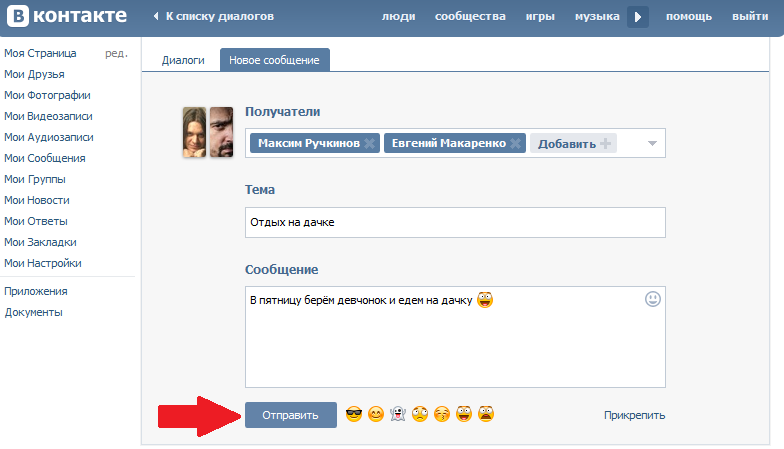Как создать беседу в группе ВКонтакте: настройка чата, приглашения
Теперь в сообществах ВКонтакте можно создавать беседы. Беседы позволят отвечать на вопросы, обсуждать новинки, узнавать больше об интересах клиентов. При переходе на страницу вашей группы посетители увидят, сколько чатов уже есть и сколько людей в них общаются прямо сейчас.
Беседы доступны сообществам, в которых меньше 100 тысяч подписчиков. В группе ВК можно создать до 20 чатов и до 2 тысяч человек в каждом из них — разбираемся, как это сделать.
Получайте до 18% от расходов на контекстную и таргетированную рекламу!Рекомендуем: Click.ru – маркетплейс рекламных платформ:
- Более 2000 рекламных агентств и фрилансеров уже работают с сервисом.
- Подключиться можно самому за 1 день.
- Зарабатывайте с первого потраченного рубля, без начальных ограничений, без входного барьера.
- Выплаты на WebMoney, на карту физическому лицу, реинвестирование в рекламу.

- У вас остаются прямые доступы в рекламные кабинеты, рай для бухгалтерии по документообороту и оплатам.
Читайте также: 10 лучших сервисов для рассылки сообщений в ВК
Как создать беседу/чат в группе ВКонтакте
Создавать беседы могут только администраторы сообщества. Максимум — 20 чатов, в каждый из которых могут вступить до 2 тысяч человек. При этом руководители сообщества присоединятся к беседе, даже если мест в ней нет. Если в Вашем сообществе станет больше 100 тысяч участников, функция будет работать по-прежнему.
Шаг 1. Чтобы создать чат зайдите в управление группой, нажмите пункт «Беседы» и в открывшейся вкладке кликните «Создать беседу».
Шаг 2. Появится окно «Новая беседа сообщества», в котором нужно написать название будущего чата и нажать «Создать беседу».
Шаг 3. После этого, созданная беседа отобразится в списке ниже.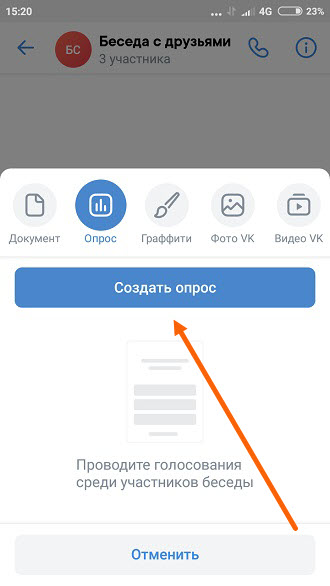 Здесь же можно включить или отключить отображение всех бесед на странице группы.
Здесь же можно включить или отключить отображение всех бесед на странице группы.
Шаг 4. Наведите указатель мыши на беседу — справа появится иконка шестерёнки, кликните на неё.
Откроется окно с информацией о чате:
- группа в которой создан чат;
- все вложения;
- ссылка на беседу с возможностью её скопировать;
- управление — здесь выбираем, кто может приглашать участников беседы — все или только администраторы;
- участники и администраторы чата;
- кнопка «Закрыть беседу».
При нажатии на фото чата можно его изменить.
Статья в тему: Виджеты для группы ВКонтакте
Вступление в чаты
Вступать в беседы частного или закрытого сообщества могут только его участники. Если пользователь вышел из сообщества, он автоматически удалится и из чатов. В открытых сообществах присоединиться к беседе может любой пользователь. Сможет ли он пригласить кого-то ещё — зависит от настроек чата.
Вы можете использовать ссылку на беседу, чтобы приглашать новых участников. Скопируйте её из настроек чата и разместите, где считаете нужным: в закреплённом сообщении, в меню или записях сообщества, на сторонних страницах или ресурсах.
Новый участник беседы увидит в ней последние 300 сообщений.
Отображение бесед в сообществе
В мобильном приложении и мобильной версии список бесед находится под строчкой с количеством участников, в версии для компьютера — под меню в правой части экрана. Чтобы сделать беседы заметнее, можно назначить их главным блоком в сообществе.
В списке бесед выше отображаются те, которые были активны последними. Чат считается активным, если в нём за последние 30 минут написали сообщения как минимум два человека. Если в беседах общаются прямо сейчас, то в сообществе появится анимация — она привлечёт внимание других подписчиков.
Ранее мы писали о появлении тематических лент ВКонтакте.
Как создать беседу Вконтакте
Доброго времени суток, уважаемые друзья! Если вы являетесь активным пользователем социальных сетей, то, не раз участвовали в диалогах с друзьями.
Данная функция может быть актуальной во многих ситуациях. К примеру, это удобно, когда вам срочно нужно обсудить важный вопрос сразу с несколькими людьми. Вам не придется с каждым переписываться по отдельности, пересылая слова одного пользователя другому, ведя такие диалоги параллельно.
О том, как создать беседу Вконтакте мы и поговорим в данной статье.
Начав общение с одним пользователем, вы, создаете диалог. Если помимо одного человека, добавите еще нескольких, то будет иметь место беседа.
Создаем беседу Вконтакте на компьютере
Запустив браузер, входим в свою страничку. Нажимаем на вкладку «Сообщения» в левом меню.
Открывается список диалоговых окон. Нажимаем на значок плюса, который находится в верхнем правом углу.
Появляется новая страничка.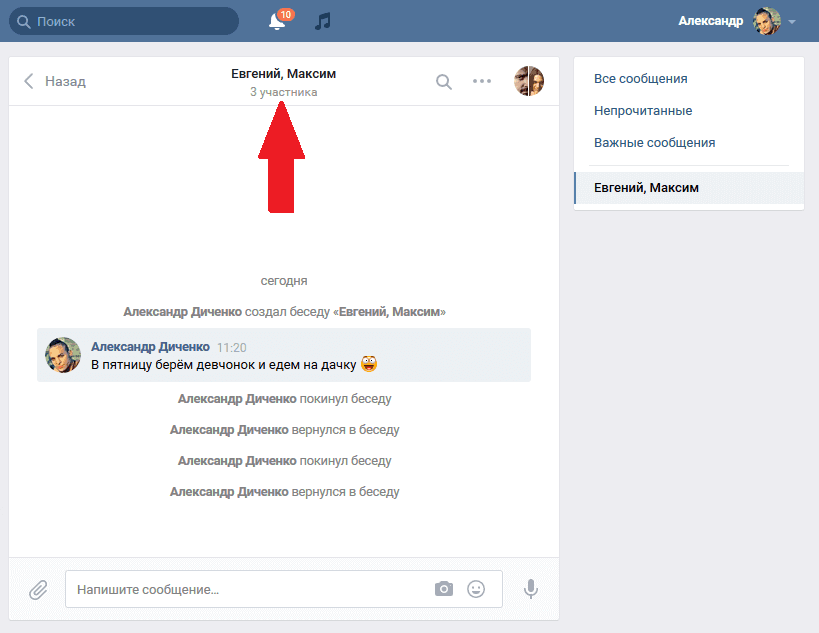 В верхней части окна список людей, с которыми в последнее время велась переписка. Напротив имени каждого друга стоит кружочек. Чтоб выбрать участников для конференции необходимо поставить напротив нужных имен галочки.
В верхней части окна список людей, с которыми в последнее время велась переписка. Напротив имени каждого друга стоит кружочек. Чтоб выбрать участников для конференции необходимо поставить напротив нужных имен галочки.
Если люди, которых нужно добавить в общий диалог, находятся в нижней части списка, и вы не хотите тратить много времени на пролистывание всех пользователей, введите в поисковую строку нужное имя или фамилию, достаточно ввести несколько букв.
Определившись с собеседниками, нажимаем на кнопку «Создать беседу», которая находится в нижней части экрана.
Открывается диалоговое окно. В область для ввода текста можем написать сообщение, которое будет видно всем участникам конференции.
Создавая чат, вы можете добавить только тех людей, которые состоят в списке друзей. Добавлять новых собеседников тоже можно только из друзей. Пользователь, который был приглашен вами в беседу, может присоединять в диалог людей из своего списка друзей.
Как добавить собеседника или удалить
Если вы хотите добавить собеседника, то, находясь в окне созданной беседы, нужно нажать на троеточие, которое находится в верхней части окна.
Из всплывающего меню нужно выбрать строку «Добавить собеседников».
Выбрав нужных людей, отмечаем их галочкой.
Нажимаем на кнопку «Добавить собеседников».
В диалоговом окне видим, что появилось оповещение о том, что были приглашены новые участники.
Если вы хотите исключить из общего диалога собеседника, нажимаем на кнопку, указывающую на число участников, располагаемую под их именами в верхней части диалогового окна.
На открывшейся странице нажимаем на галочку напротив имени того, кого вы хотите исключить.
Открывается меню, состоящее из двух строк. Нажимаем на «Исключить из беседы».
Если вы решите удалить общий диалог, сначала исключите всех участников, после этого нажмите на галочку напротив своего имени. В открывшемся меню выберите строку «Покинуть беседу».
В появившемся окне подтвердите свое решение, нажав на соответствующую кнопку.
Создание беседы, добавление участников в мобильном приложении
Интересуясь вопросом, как сделать беседу в вк, нужно знать, что такая возможность есть и в приложении на мобильном телефоне.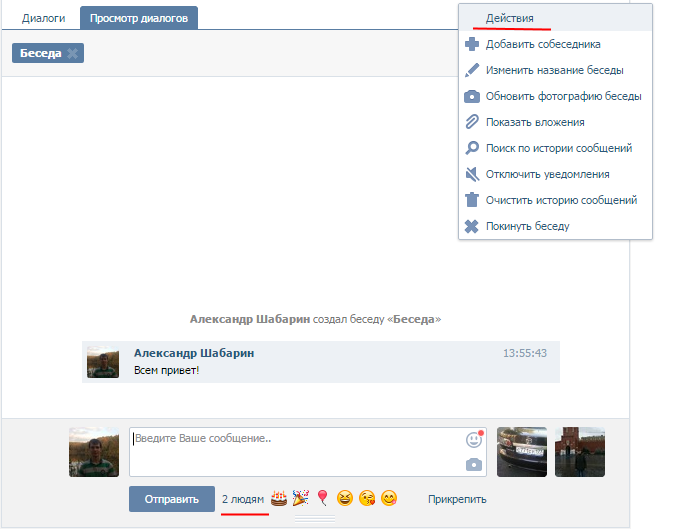
Запускаем ВКонтакте на мобильном устройстве. Нажимаем на значок сообщений, который располагается в нижней части интерфейса.
Открываются диалоги. Нажимаем на значок плюса в верхней части экрана.
Во всплывающем коротеньком меню выбираем строку «Создать беседу».
Далее нам необходимо отметить тех, кого мы хотим включить в общий разговор.
Добавляем собеседников, выставляя галочку напротив нужных имен.
Если человек, которого вы хотите добавить, находится где-то внизу списка ваших контактов, и нет желания пролистывать всех, вы можете нажать на кнопочку с изображением лупы и вписать начало имени или фамилии этого человека. Когда он выскочит, нажать на галочку.
Определившись с участниками, нажимаем на значок галочки, который находится в правом верхнем углу.
Нам предлагают ввести название беседы.
Введя наименование предстоящему диалогу, нажимаем на значок галочки в верхнем правом углу.
Видим, что «конференция» была создана.
Если хотите удалить кого-то из беседы, зайдя в Контакт с телефона, нажмите на значок галочки рядом с названием общего диалога.
Во всплывшем меню выбираем строку «Информация о беседе».
Появляется новая страница, в которой чтобы кого-то удалить, нужно просто нажать на значок «крестика» напротив имени нужного пользователя.
Если вы хотите насовсем удалить это диалоговое окно, вначале исключите всех участников, а затем нажмите на строку «Выйти из беседы».
Если вас интересует вопрос, как приглашать новых собеседников к общему диалогу, то, находясь в диалоговом окне, нужно нажать на строку «Добавить участника», напротив нужного имени поставить галочку.
Если появилось желание добавить кого-то, кто не состоит в списке ваших друзей, но его присутствие в данном диалоге является значимым для вас, вы всегда можете отправить этому человеку ссылку на конкретный разговор. Для этого, находясь в окне с информацией о состоявшемся диалоге, нужно нажать на строку «Ссылка на беседу».
В появившемся окне нажимаем на кнопку «Скопировать ссылку».
Открываем диалог с человеком, которому хотим отправить ссылку, вставляем ее, нажимаем на значок отправки.
Видим, что приглашение было отправлено в виде ссылки, нажав на которую человек окажется в вашем диалоговом окне.
Теперь вы знаете не только, как сделать диалог для общения несколько людей, но и о том, как добавить в беседу в вк новых собеседников. Как видите, в этом нет ничего сложного и данная функция доступна, как в вебверсии Контакта, так и в приложении с мобильного телефона. Юзайте эту возможность, ведь она поможет сэкономить время, позволит высказать мнение всех участников по теме конкретной беседы, ведущейся в одно время.
Как создать беседу вконтакте. Как создать беседу в вк с телефона – Как создать диалог с самим собой в VK? — Компьютеры, электроника, интернет. Как хранить информацию в «Контакте»
Если с одним и тем же человеком приходится вести рабочую и дружественную переписку, то деловые сообщения просто затеряются в ворохе повседневных.
Возможно, вы сначала помечали их как важные, но затем и вовсе бросили, ведь в таком количестве важных сообщений можно потеряться.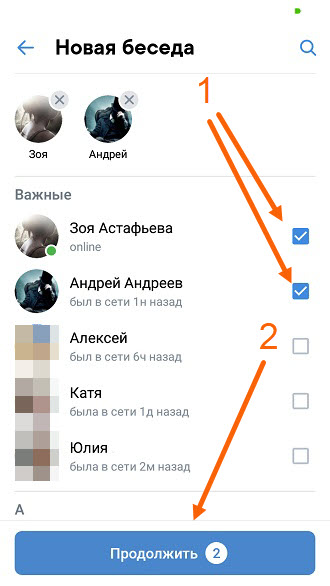
Оптимальным выходом в такой ситуации станет создание чата для двоих. Так можно разграничить рабочие темы и повседневное общение. Например, в обыкновенном диалоге вести дружескую переписку, а в рабочей беседе – разговор на деловую тему.
Если вы уже пытались позвать в беседу всего одного человека, то знаете, что ВКонтакте до недавних пор невозможно было создать беседу, в которой будет всего два участника, а тем более один.
Беседа, в которой присутствует только один участник – вы – может быть полезна в случае, если вам нужно структурировать большое количество информации, и иметь к ней постоянный доступ.
Теперь в ВК можно создавать беседу, в которой будет столько участников, сколько вы захотите, даже один или два. Как это сделать, мы расскажем в новой пошаговой инструкции.
Как создать чат для двоих или для одного ВКонтакте
Шаг №1
Входим в свой профиль в ВК.
Шаг №2
Идем в раздел «Сообщения».
Шаг №3
Здесь нажимаем на плюсик справа вверху, чтобы создать беседу.
Шаг №4
Называем ее и …все! Можете добавить обложку, нажав на значок фотоаппарата.
Чат для одного готов.
Шаг №5
Чтобы создать беседу для двоих, просто пригласите в созданный и названный чат друга. Готово!
Вот так просто создавать чаты для двоих человек, если вы ведете переписки на разные темы с одним и тем же другом. Вы также можете вести чат с самим собой, даже если это звучит несколько аутично.
На самом деле, это очень удобная функция, ведь часто хочется отложить статью, пост или видео на потом. Всю эту информацию можно скидывать в приватную беседу, так она всегда будет у вас под рукой.
ВКонтакте предлагает пользователю не только общение с собеседником один на один, но и групповой диалог с несколькими друзьями одновременно, а также с друзьями друзей, которые в последующем будут туда добавлены. Создать беседу можно с ПК или мобильного телефона. Делается это быстро и удобно.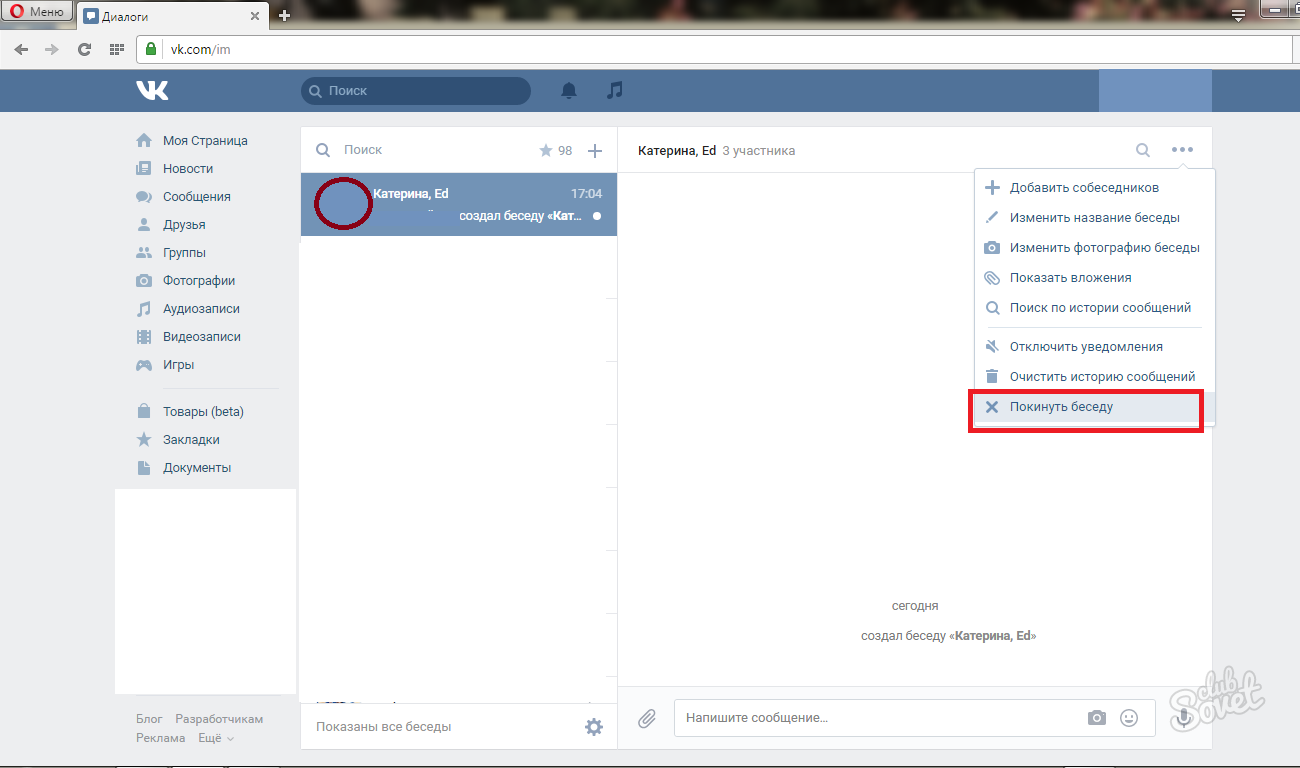 Рассмотрим необходимые действия.
Рассмотрим необходимые действия.
Процесс создания группового чата в веб-версии сервиса ВКонтакте состоит в следующем:
- Откройте раздел «Сообщения».
- В правом верхнем углу нажмите на плюсик «начать беседу».
- После этого откроется дополнительное меню с выбором друзей для приглашения в групповой диалог.
Сверху можно написать название чата. Его будет видеть у себя в сообщениях каждый участник диалога.
Любой человек, находящийся в беседе, может приглашать в неё своих друзей.
Для этого нужно нажать на кнопку «действия» и в контекстном меню выбрать пункт «Добавить собеседников».
Откроется аналогичный выбор людей из френд-листа.
В этом меню также можно поменять главную фотографию чата, искать сообщения в истории, отключать звуковые и иные оповещения во входящих сообщениях (что будет кстати, ведь в большом групповом разговоре бывает их непрерывный поток). При добровольном уходе из такого диалога разрешается вернуться в любой момент. Для этого нужно опять зайти в чат и в действиях выбрать пункт «вернуться в беседу».
Для этого нужно опять зайти в чат и в действиях выбрать пункт «вернуться в беседу».
Удалить участника без права на возвращение может только создатель чата.
В любой момент общения в личных сообщениях, оба собеседника могут пригласить к разговору новых людей.
В стандартном окне диалога есть такая же кнопка и добавление человека из френд-листа происходит аналогичным способом.
Вот так просто создать приватную беседу с компьютера, а при желании разговор двух людей превратить в групповое общение.
С телефона или планшета в приложении
Интерфейс официального мобильного приложения ВКонтакте для IPhone и телефонов на Android отличается от компьютерной веб-версии, но принцип здесь тот же.
- Зайдя в раздел сообщений, нажмите на сенсорном экране кнопку действия и откроется контекстное меню. В нем есть пункт «создать беседу»
Вы увидите тот же выбор участников для группового чата, что и в веб-версии сайта. Через мобильное приложение также выполняются все описанные выше действия (отключение уведомлений, добавление новых собеседников из списка контактов любого участника, переименование, выход).
- Во время переписки в ЛС на телефоне также оба собеседника могут свободно добавлять любое количество своих друзей к разговору.
В мобильном приложении не так удобно, например, просматривать документы GIF и других форматов, осуществлять поиск в большом массиве переписки. Но зато вы быстро поделитесь с несколькими друзьями только что сделанной фотографией и мгновенно запишите голосовое сообщение.
Давайте узнаем, как создать беседу в ВК могут пользователи данной соцсети.
Необходимость часто возникает у пользователей, которые подписаны на одну группу или страничку. Добавлять в такой чат можно до 30 человек. Это очень удобно, поскольку отпадает необходимость по несколько раз повторять одно и тоже разному количеству пользователей.
Возможность создавать общую переписку, давать ей прикольное и забавное название, позволяет проводить участникам социальной сети мини-конференции и встречи в широком кругу собеседников.
Для того чтобы создать общую беседу, надо:
1. Пройти активацию в ВК, воспользовавшись логином и паролем;
Пройти активацию в ВК, воспользовавшись логином и паролем;
2. Перейти в меню, открыв там раздел «Сообщения»;
3. В правом углу (вверху) располагается кнопка, которая называется «Начать беседу»;
4. Нажать на кнопку;
5. Появится новое окошко для начала диалога с пользователями. На этом этапе можно в беседу добавлять участников чата. Нужно только поставить «галочку» и в выпавшем перечне выбирать людей, которые будут принимать участие в беседе;
6. Указать тему чата;
7. Написать первое сообщение беседы, нажать кнопку «отправить». Через несколько секунд все участники диалога увидят смс-сообщение.
В процессе общения может возникнуть необходимость добавить нового участника, отредактировать чат, вставить фото и видео, прикрепит вложенные файлы и документы. Сделать это можно, нажав на меню «Действие», которое находится в переписке.
Функция «редактировать» позволяет проделывать и другие действия в процессе беседы:
1. Обновлять обложку и тему чата;
2. Искать в строке «Поиск» нужное сообщение;
Искать в строке «Поиск» нужное сообщение;
3. Включить/отключить уведомление;
4. Начать беседу с чистого чата, для чего нужно полностью очистить историю переписки;
5. Выйти из чата беседы ВК, прекратив в нужный момент общение с другими пользователями.
Новый дизайн ВК и создание бесед
После этого можно проделывать действия, аналогичные тем, которые были описаны выше.
Добавлять участников можно несколькими способами:
1. Через список с так называемыми радио-кнопками;
2. Применить строку «поиск», чтобы . В новой версии ВК количество участников в чате остается прежним – не больше 30 человек за один раз.
Когда нужное количество участников переписки будет выбрано, нужно задать тему беседы, нажав потом на кнопку «Создать беседу».
Рад новой встрече на страницах блога, ребята!
Разбираем сегодня очень полезную фишку популярной соцсети. Речь пойдет о том, как создать беседу ВКонтакте с несколькими людьми из вашего френд-листа.
Благодаря этой функции можно быстро доносить любую информацию до большого количества людей, делать оповещения, сообщать новости и создавать интерактивные обсуждения в режиме онлайн.
Очень удобно использовать для дружеского общения, любых сообществ по интересам, коллективов и групп – учебных, рабочих, личных.
Беседа – это общий чат, где, в отличие от диалога, общение происходит с несколькими людьми одновременно.
Иными словами, это интерактивная конференция, где участники могут постоянно обмениваться текстовыми и голосовыми сообщениями, видео, аудио, документами и другими материалами. Также можно лично обращаться к кому-либо, отметив имя человека внутри чата.
Отличается от формата группы ВК тем, что все происходит прямо у вас в сообщениях, оповещения приходят как только кто-либо что-то отправит в общий диалог. Благодаря нововведениям, можно даже закрепить сообщение в беседе, как в группе или на стене.
Оповещения можно отключать, поскольку при активных обсуждениях постоянные сигналы могут мешать заниматься своими делами.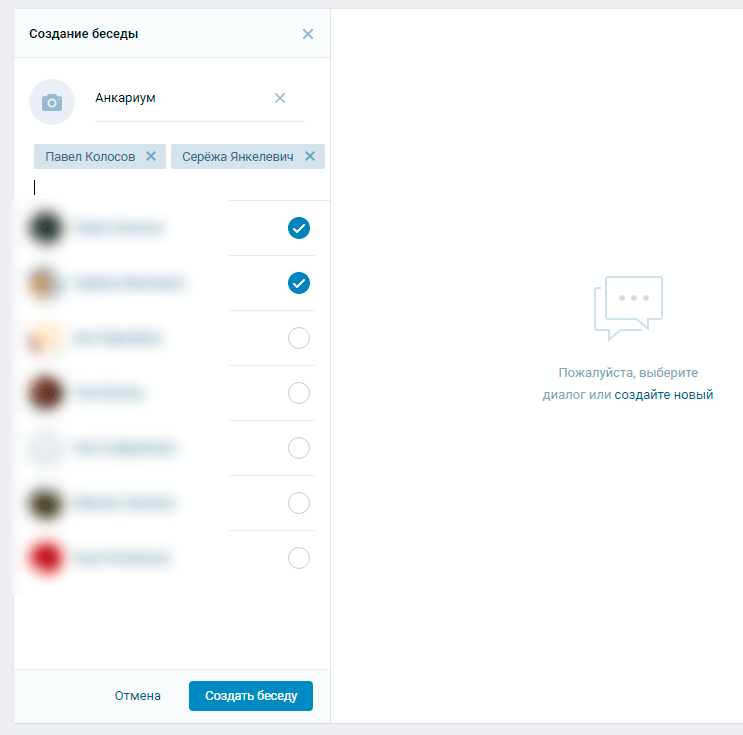 Однако оперативность и быстрота обмена информацией данного формата общения – самая высокая.
Однако оперативность и быстрота обмена информацией данного формата общения – самая высокая.
Создатель может назначать администраторов в чате, чтобы они следили за порядком, а также в любой момент исключить участника из мультичата или добавлять новых людей.
Создание беседы с компьютера
Первый способ
С компа заходим в свой аккаунт ВКонтакте, переключаемся на вкладку “Сообщения”.
Вверху, над всеми текущими диалогами, справа от поля “Поиск” находится иконка с плюсом, при наведении на которую появляется надпись “Начать беседу”. Нажимаем на нее.
Появляется функционал создания нового мультичата. Внизу вы видите список всех друзей, с которыми можно сделать чат. Простым нажатием на белый кружок напротив имени отмечаем галочкой тех, кто нам нужен.
Если выбрать только одного человека, то внизу появится ссылка “Перейти к диалогу”, которая перенесет вас при нажатии в персональный чат с этим другом.
Важный нюанс: если к аккаунту ВК не привязан номер телефона, создать групповую конференцию будет невозможно. Обычно при любом действии с такой страницы система просит вводить капчу, но в данном случае просто ничего не произойдет.
Обычно при любом действии с такой страницы система просит вводить капчу, но в данном случае просто ничего не произойдет.
Итак, при выделении двух и более друзей внизу появляется ссылка “Создать беседу”, а слева от этой кнопки можно ввести ее название. Например, “Поток 5” или “Менеджеры ночной смены”, все зависит от того, что вам нужно. Тут же можно загрузить фото-обложку чата.
Если не хотите загружать обложку и думать, как назвать, то групповому чату будут присвоены параметры по умолчанию. Если захотите, всегда можете переименовать чат позже.
В качестве фото для конференции – коллаж из аватарок четырех случайных участников. А названием станет перечисление имен участников по алфавиту.
Готово! Конференция создана и будет отображаться в диалогах с заданным названием или названием по умолчанию. Если кого-то не хватает или вы забыли добавить всех, кого нужно, смотрите как пригласить людей в беседу.
Второй способ
Сделать групповой чат можно из любого существующего диалога. Для этого выберите одного из людей, который будет участником, и откройте переписку с ним. Вверху, рядом с его именем, нажмите на иконку многоточия. Развернется меню возможных действий в этом диалоге. Выберите “Добавить собеседников”. Далее по стандартному сценарию.
Для этого выберите одного из людей, который будет участником, и откройте переписку с ним. Вверху, рядом с его именем, нажмите на иконку многоточия. Развернется меню возможных действий в этом диалоге. Выберите “Добавить собеседников”. Далее по стандартному сценарию.
После создания вас может заинтересовать, как удалить беседу ВКонтакте – прошу по ссылке.
Как создать беседу с телефона?
С телефона заходите в официальное приложение. В разделе “Сообщения” вверху над всеми диалогами точно так же находим иконку с плюсом. Жмем на него.
Выбираем “Создать беседу”.
Оказываемся в следующем меню, где предлагается ввести название мультичата. Пишем название или оставляем поле пустым. Снова жмем на галочку.
Создание в мобильной версии сайта
Запускайте с телефона любой браузер, переходите на vk.com и заходите в свой аккаунт.
Загрузится функционал в точности как в версии для компьютера. Дальнейшие действия будут такими же, как и в первой части данной статьи.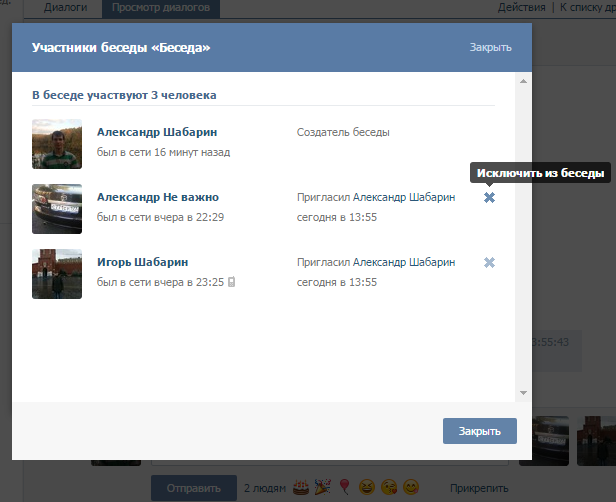
Добавление людей не из френд-листа
Напрямую добавить людей, которых нет у вас в друзьях, невозможно. Существует три выхода из ситуации:
- Добавить этих людей или попросить добавиться к вам в френд-лист. Этот случай подходит, конечно, если подразумеваем кого-то конкретного.
- Попросить общих друзей добавить нужных людей в мультичат.
- Отправить в личные сообщения ссылку-приглашение.
Заключение
Возможности соцсетей настолько быстро совершенствуются, что, кажется, невозможно за всем уследить. Это может пугать людей консервативного склада характера. Но современным функционалом пользоваться можно и нужно, поскольку это расширяет возможности, экономит время.
Оставайтесь с нами, чтобы быть в курсе всех новых фишек, о которых мы подробно рассказываем.
На этом все, до связи!
class=»eliadunit»>
Беседа во ВКонтакте позволяет совместно с несколькими людьми переписываться, обмениваться как графической и видео информацией, так и любыми файлами. На первую половину 2015 года в беседе может быть максимально 30 человек. Вполне, даже достаточно. А если нужно объединить большее количество людей, то придется воспользоваться посторонними сервисами. Далее познакомимся с тем, как же беседу создать, как умело пользоваться её функционалом и при необходимости удалить.
На первую половину 2015 года в беседе может быть максимально 30 человек. Вполне, даже достаточно. А если нужно объединить большее количество людей, то придется воспользоваться посторонними сервисами. Далее познакомимся с тем, как же беседу создать, как умело пользоваться её функционалом и при необходимости удалить.
Как просто создать беседу ВКонтакте?
Создать беседу сложно и не получится. Её создание обходится в несколько кликов. Переходим в «Мои Сообщения» и нажимаем «К списку друзей» (находится справа вверху).
Далее в том же месте, где находилась надпись «К списку друзей» нажимаем «Выбрать несколько собеседников». Затем к колонке справа добавляем друзей в беседу – минимум 2 (можно и одного, но это будет диалог), максимум 30. При необходимости пишем название беседы, если не укажите, то автоматически название будет состоять из имени участников, после создания название беседы можно менять. Жмём «Создать беседу » — многопользовательское общение создано!
Какой функционал беседы Вконтакте?
Все функции и возможности беседы отражаются при клике на ссылку «Действия ». Их небольшое описание.
Их небольшое описание.
1) Добавить собеседника: при необходимости можно добавлять новых собеседников, причём добавлять может каждый участник беседы.
2) Изменить название беседы – меняет название вашей беседы, это может сделать каждый из собеседников.
3) Обновить фотографию беседы – для удобства и красоты можно загрузить картинку к беседе, отображаться картинка будет в разделе диалогов.
class=»eliadunit»>
4) Показать материалы из беседы – под материалами подразумеваются любые файлы (картинки, аудио, видео, документы), которые были выложены во время переписке в этой беседе.
5) Поиск по истории сообщений – вводите ключевые слова и ищете нужную информацию в истории переписке.
6) Отключить уведомления / Включить уведомления – под уведомлением понимается стандартное «вконтактовское» звуковое сопровождение при активности в беседе.
7) Очистить историю сообщений – накопилось много информации в беседе, очищайте, но помните, что очищение касается вашей страницы, а при просмотре беседы с другого аккаунта информация останется неизменной.
8) Покинуть беседу – при нажатии на этот пункт, вы покинете беседу, вне зависимости от вашего статуса в беседе (создатель или нет), при покидании беседы вы не будете получать сообщение в нём, но при желании и существовании этой беседы можете вернуться. Вернуться нельзя лишь в случае, когда вас исключил из беседы её создатель.
Как удалить собеседников и саму беседу?
Удалять всех пользователей с беседы может только её создатель. Не создатель может удалить себя (покинуть беседу) и удалить приглашённый ими пользователей. Что бы удалить пользователей, нужно перейти к списку участников беседы и далее удалить требуемых людей.
Для того, что бы прекратить активность в беседе (удалить её в целом-то нельзя) стоит создателю беседы исключить из беседы всех участников и покинуть её самому.
Надеюсь, прибегать к удалению беседы не придется, и развернутое общение принесет каждому её участнику пользу.
Как создать беседу в ВК с телефона?
В социальной сети есть возможность вести диалог сразу с несколькими пользователями, в одном чате. Это может пригодиться, если вам нужно поболтать с друзьями, или обсудить с коллегами какой-то вопрос.
Это может пригодиться, если вам нужно поболтать с друзьями, или обсудить с коллегами какой-то вопрос.
Сейчас я покажу вам, как создать беседу в ВК.
Оглавление:
- Как создать беседу в ВК с компа
- Как пригласить человека в созданную беседу
- Как удалить беседу в ВК?
- Как создать беседу Вконтакте с телефона
- Видео урок: как создать беседу Вконтакте
- Заключение
Как создать беседу в ВК с компа
Переходим на свою страницу и идем в раздел «Сообщения». В правом верхнем углу нажимаем на значок «+».
У вас откроется список друзей. Поставьте галочку напротив пользователя, которого нужно пригласить в беседу. Когда все будут выбраны, нажмите «Создать беседу».
Беседа будет создана. Она реализована в виде обычного окна диалога. Разница лишь в том, что здесь могут одновременно писать все участники.
Как пригласить человека в созданную беседу
При необходимости, вы можете позвать еще участников в ваш совместный диалог. Беседа в списке сообщений выглядит как стандартный диалог. Перейдите в нее.
Беседа в списке сообщений выглядит как стандартный диалог. Перейдите в нее.
Откройте меню и нажмите «Добавить собеседников». Дальше процесс аналогичен добавлению пользователей, рассмотренному выше.
Как удалить беседу в ВК?
Данной функции нет. Но есть альтернатива. Нужно просто удалить из беседы всех участников, и выйти из нее самому.
Перейдите в окно беседы, и нажмите на ссылку, в которой указано количество участников.
Нажмите на крестик рядом с пользователем, для удаления его из беседы. Сделайте так со всеми участниками.
Затем выходим сами. Для этого открываем меню, и нажимаем «Покинуть беседу».
Как создать беседу Вконтакте с телефона
Запускаем приложение (см. приложение вк для компьютера windows 7). Открываем меню и идем в раздел «Сообщения».
Нажимаем на синий кружок в нижней части экрана. В появившемся меню выбираем пункт «Создать беседу».
Отметьте нужных участников, и нажмите на галочку в правом верхнем углу.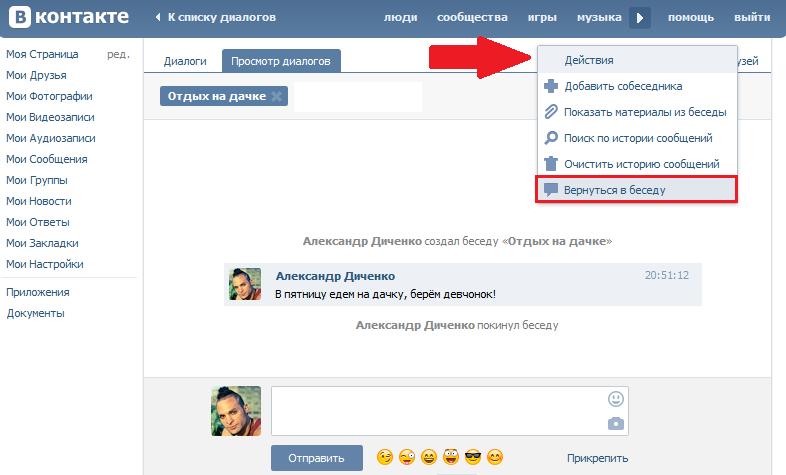 Беседа будет создана.
Беседа будет создана.
Видео урок: как создать беседу Вконтакте
Заключение
Читайте также:
Создавайте совместные диалоги с помощью рассмотренных выше способов, и общайтесь со своими друзьями и коллегами.
Вопросы?
Вам помогла эта информация? Удалось решить возникший вопрос?
Понравилась статья? Пожалуйста, подпишитесь на нас Вконтакте!
Мой мир
Одноклассники
Google+
Загрузка…Как создать беседу в сообществе Вконтакте
Администраторы, редакторы и владельцы сообществ могут создавать беседы для обсуждения подписчиками важных тем внутри сообщества. Максимальное количество бесед внутри группы — 20, количество участников — до 2 тысяч пользователей. В данный момент функция доступна небольшим сообществам до 100 тысяч участников. Беседу можно создать как в полной версии, так и в мобильной. Внешне беседа будет похожа на диалоги с несколькими участниками в Сообщениях. Рассмотрим как это сделать подробнее.
В данный момент функция доступна небольшим сообществам до 100 тысяч участников. Беседу можно создать как в полной версии, так и в мобильной. Внешне беседа будет похожа на диалоги с несколькими участниками в Сообщениях. Рассмотрим как это сделать подробнее.
Как создать беседу в группе Вконтакте
В полной версии сайта заходим в Управление, выбираем пункт Беседы и жмем на кнопку Создать. Нажав Узнать подробнее, можно прочитать про основные возможности данного раздела.
Появится диалоговое окно с выбором изображения и названия беседы. По умолчанию установлена фотография сообщества.
После создания у вас появится блок с беседой, в которой будете только вы — ее создатель и сверху над блоком переключатель — Показывать список бесед на странице сообщества. Можно его отключить, тогда подписчики не будут видеть беседы вашего сообщества.
С телефона процесс создания беседы идентичен, раздел выглядит следующим образом:
У бесед есть набор настроек, которые доступны создателям — в полной версии нужно навести на нужную и нажать иконку шестеренку, с телефона — иконка три точки. С компьютера можно посмотреть все вложения, скопировать ссылку на беседу, настроить процесс добавления участников, посмотреть список людей в беседе и отдельно администраторов и самое главное закрыть беседу. Поговорим об этом подробнее.
С компьютера можно посмотреть все вложения, скопировать ссылку на беседу, настроить процесс добавления участников, посмотреть список людей в беседе и отдельно администраторов и самое главное закрыть беседу. Поговорим об этом подробнее.
Как удалить беседу из сообщества Вконтакте
Если беседа потеряла актуальность и ее нужно удалить, то сначала переходим в настройки и нажимаем на Закрыть беседу — кнопка в самом низу диалогового окна в полной версии и единственная кнопка в мобильном приложении.
После нажатия вы получите предупреждение следующего содержания.
После проделанных манипуляций ваша беседа переместится в раздел Закрытые беседы и ее можно будет либо восстановить, либо удалить. Также просматривать историю сообщений без возможности отправки.
Экспериментируйте — беседы отличная возможность повысить активность в группе Вконтакте, правда от спама, к сожалению, никто не застрахован, поэтому придется постоянно следить за тем, что пишут пользователи.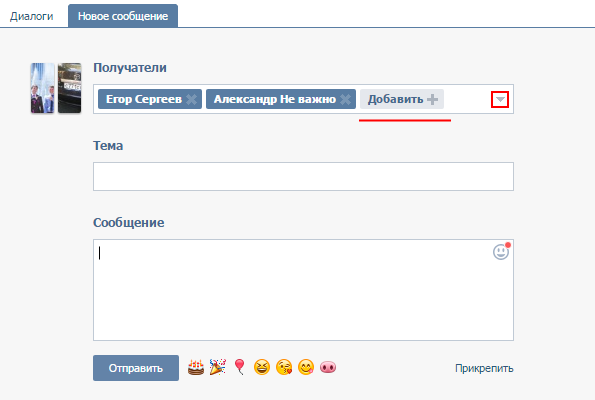
Как создать беседу в ВК
Давайте узнаем, как создать беседу в ВК могут пользователи данной соцсети.
Необходимость создать ВКонтакте общую беседу часто возникает у пользователей, которые подписаны на одну группу или страничку. Добавлять в такой чат можно до 30 человек. Это очень удобно, поскольку отпадает необходимость по несколько раз повторять одно и тоже разному количеству пользователей.
Возможность создавать общую переписку, давать ей прикольное и забавное название, позволяет проводить участникам социальной сети мини-конференции и встречи в широком кругу собеседников.
Инструкция по созданию беседы
Для того чтобы создать общую беседу, надо:
1. Пройти активацию в ВК, воспользовавшись логином и паролем;
2. Перейти в меню, открыв там раздел «Сообщения»;
3. В правом углу (вверху) располагается кнопка, которая называется «Начать беседу»;
4. Нажать на кнопку;
5. Появится новое окошко для начала диалога с пользователями. На этом этапе можно в беседу добавлять участников чата. Нужно только поставить «галочку» и в выпавшем перечне выбирать людей, которые будут принимать участие в беседе;
На этом этапе можно в беседу добавлять участников чата. Нужно только поставить «галочку» и в выпавшем перечне выбирать людей, которые будут принимать участие в беседе;
6. Указать тему чата;
7. Написать первое сообщение беседы, нажать кнопку «отправить». Через несколько секунд все участники диалога увидят смс-сообщение.
В процессе общения может возникнуть необходимость добавить нового участника, отредактировать чат, вставить фото и видео, прикрепит вложенные файлы и документы. Сделать это можно, нажав на меню «Действие», которое находится в переписке.
Функция «редактировать» позволяет проделывать и другие действия в процессе беседы:
1. Обновлять обложку и тему чата;
2. Искать в строке «Поиск» нужное сообщение;
3. Включить/отключить уведомление;
4. Начать беседу с чистого чата, для чего нужно полностью очистить историю переписки;
5. Выйти из чата беседы ВК, прекратив в нужный момент общение с другими пользователями.
Новый дизайн ВК и создание бесед
Около 10% участников социальной сети недавно стали пользоваться новым дизайном, который разработали и внедрили администраторы соцсети. В новой версии сайта для того, чтобы создать беседу, нужно нажать на специальный «плюс».
В новой версии сайта для того, чтобы создать беседу, нужно нажать на специальный «плюс».
После этого можно проделывать действия, аналогичные тем, которые были описаны выше.
Добавлять участников можно несколькими способами:
1. Через список с так называемыми радио-кнопками;
2. Применить строку «поиск», чтобы найти нужных людей. В новой версии ВК количество участников в чате остается прежним – не больше 30 человек за один раз.
Когда нужное количество участников переписки будет выбрано, нужно задать тему беседы, нажав потом на кнопку «Создать беседу».
Как создать беседу в вк на телефоне?
Как создать беседу с телефона в мобильном приложении для Андроид
Запускаем приложение и нажимаем на пункт «Сообщения» в левом меню (в виде конвертика):
У нас подгружаются все диалоги, но мы на них не обращаем внимания, нам нужен значок карандашика в правом нижнем углу. Нажимаем на него:
У нас появляется пункт «Создать беседу», нажимаем на него и добавляем необходимых собеседников:
Все, с созданием ничего сложного нет.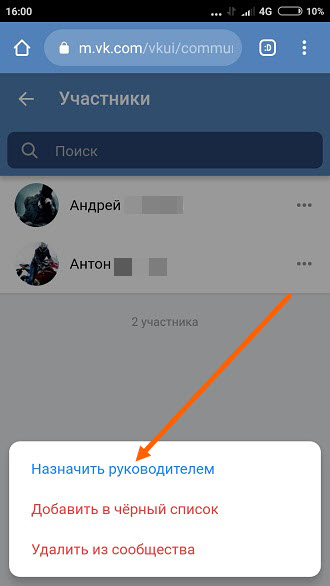
Заходим теперь в диалоги и в саму беседу, которая у нас уже имеется в пункте «Мои сообщения». В правом верхнем углу наблюдаем три вертикальных точки. Нажимаем на них – это меню. Из выпавшего списка выбираем «Настройки беседы».
Здесь мы можем как удалять участников, так и добавлять их.
Немаловажным является раздел «Уведомления».
Здесь мы можем отключить звук уведомлений, либо вообще выбрать «Не беспокоить». Дело в том, что как только, кто-то из участников напишет сообщение в беседу, ваш телефон будет уведомлять вас об этом характерным звуком. Не сильно хочется это слушать, например, в час ночи. Поэтому звук уведомлений лучше отключить.
На этом все, дорогие друзья. Мы с вами научились создавать чаты, как в полной версии социальной сети Вконтакте, так и в мобильном приложении.
Как создать беседу в вк в телефоне
Технический прогресс круглосуточно позволяет нам посещать социальные сети. Благодаря смартфонам, пользователи стали реже заходить в свои аккаунты через ПК. Часто, люди не особо продвинутые в it-сфере, задаются вопросом: «Как в вк на телефоне создать беседу»?». Ведь порой эта функция очень необходима!
Часто, люди не особо продвинутые в it-сфере, задаются вопросом: «Как в вк на телефоне создать беседу»?». Ведь порой эта функция очень необходима!
- Для рабочих/учебных моментов.
- Беседа по интересам.
- Обсуждения событий.
- Развлечение.
Часто беседа необходима студентам для того, что бы распространять учебные лекции и оповещать об изменениях в расписании. Также стало популярным создавать беседы для обсуждения различных событий: дней рождений, свадеб или банальных пикников. Беседы создаются участниками различных фитнес сообществ или кулинарных блогов. Нередко групповой чат существует у компаний друзей, просто, для того, чтобы «делиться» в нем смешными картинками.
Во-первых, есть два способа, чтобы зайти в «Вконтакт» с мобильного устройства:
- — с помощью браузера;
- — с помощью приложения.
Согласно статистике более 80% пользователей социальной сети пользуются своими смартфонами для обмена сообщениями, поэтому давайте с вами рассмотрим как можножно сделать обсудение вк.
Как создать беседу в вк с телефона
Давайте рассмотрим, как создать беседу вк с телефона в новой версии мобильного приложения.
- Обновленное приложение «Вконтакте» имеет закрепленную панель внизу экрана.
- Далее «заходим» в личные сообщение и обнаруживаем в верхней части станицы «лупу» и «плюсик».
- При нажатии на «+» появляется всплывающее окно со списком «важных» друзей и двумя ссылками: «Создать беседу» и «Новое сообщение».
- Понятно, чтобы создать групповой чат переходим по первой ссылке «Создать беседу».
- Первым делом потребуется отметить нужных пользователей из появившегося списка друзей, и отметить их чтобы начать общение.
- После нажимаем на «галочку» и видим всех приглашенных собеседников, вводим название чата и снова кликаем по «галочке». Беседа создана!
Всплывающее уведомление поможет полноценно настроить беседу: установить изображение, отключить уведомления, добавить новых пользователей или удалить уже имеющихся пользователей из беседы.
Как удалить беседу в вконтакте с телефона или компьютера.
Иногда уже существующая беседа перестает быть актуальной и её необходимо удалить. Здесь все очень просто, что в мобильном приложении, что при входе через браузер.
- Для начала в настройках беседы необходимо удалить всех участников чата, можете заодно удалить и всю историю переписки, если уверены в том, что она вам никогда не пригодиться.
- После этого надо и самому создателю группового чата «покинуть беседу».
Теперь, когда стало понятно, как в вк сделать беседу, можно смело создавать чат для общения или деловой переписки, оперативно делиться одновременно со всеми друзьями последними новостями и событиями.
Как создать беседу в вконтакте с компьютера
Создание беседы вконтакте в браузере на компьютере
Если человек имел дело с ПК, то, скорее всего, знает, как создать беседу вк с компа. Так вот, принцип создания группового чата в браузере мобильного телефона примерно такой же, особенно если использовать «полную версию» сайта.
Итак, первым делом в «полной версии» сайта необходимо войти в раздел «Сообщения». В строке поиска сразу же появится знак «+», при нажатии на него на экран выводится весь список Ваших контактов и, соответственно, строка создания беседы.
Теперь надо отметить тех пользователей, которых требуется добавить в группой чат. Все участники бедующей беседы отобразятся на экране, далее необходимо ввести название беседы, добавить главную фотографию (нажав на иконку фотоаппарата) и кликнуть на кнопку «создать беседу».
Перейдем к мобильной версии сайта социальной сети. Таким же образом в выдвигающейся слева панели выбираем «Сообщения». Как и в случае с полной версией сайта, нажимаем на «плюсик» и отмечаем пользователей, далее кликаем по «галочке», вводим название беседы и «создаем беседу».
В «Настройках» беседы можно загрузить основное фото, изменить название и добавить/удалить собеседников.
Привет! В предыдущей записи вы научились , но не все пользователи бывают адекватными по общению и готовы прислушиваться к общему мнению и соблюдать определенные нормы общения.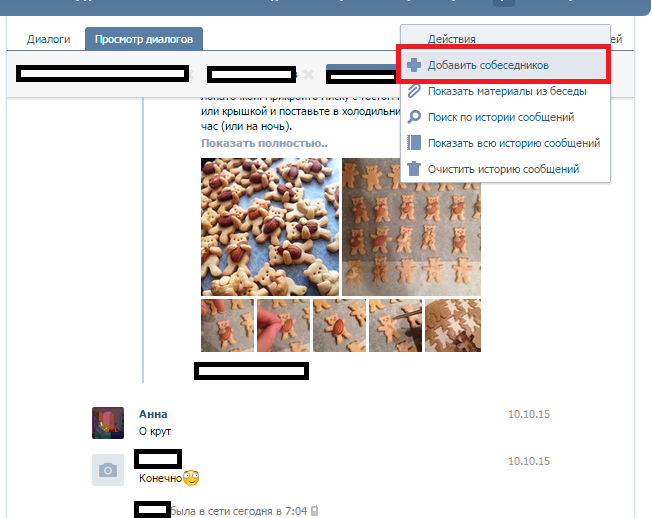 Поэтому иногда бывает нужно удалить человека из чата вконтакте и сейчас я вам расскажу как это сделать.
Поэтому иногда бывает нужно удалить человека из чата вконтакте и сейчас я вам расскажу как это сделать.
Для начала перейдите в “мои сообщения” и выберите в списке диалогов активный чат. Перейдите в него. Переведите свой взгляд в самый низ страницы, где располагается окно отправки сообщений:
Посмотрите куда указывает стрелочка на скриншоте выше. Вам нужно кликнуть по ссылке, указывающей то, сколько человек сейчас находится в чате и сколько из них получат и увидят ваше сообщение.
Как только вы это сделаете – откроется всплывающее окно “участники беседы”:
Создатель беседы вконтакте может удалить из нее всех участников без исключения. А рядовые участники только тех, кого они пригласили в чат.
Для того, чтобы убрать человека из чата вконтакте нужно щелкнуть по крестику справа с надписью “исключить из беседы”.
Появится окно с предупреждением – “Вы уверены, что хотите исключить ИМЯ ФАМИЛИЯ из беседы? Это действие нельзя будет отменить.”
Если вы уверены – жмите на кнопку “исключить”. Теперь рядом с пользователем будет надпись – “Исключён из беседы”.
Теперь рядом с пользователем будет надпись – “Исключён из беседы”.
Вот и все, теперь этот человек не сможет писать в вашем чате.
Если есть вопросы – буду рад на них ответить!
Одна из самых приятных полезностей соцсети Вконтакте — возможность создать мини-чат, или беседу. То есть выйти за рамки стандартного общения двух участников и сразу пригласить 5, 10, а то и 20 друзей. Безусловно, так удобней и интересней. Единомышленники собираются за виртуальным круглым столом и ведут беседу на ту или иную тему. Плюс к этому — количество диалогов в форумном формате В Контакте практически не ограничено. Владелец аккаунта быстро (буквально за считанные минуты) может создать тему для разговора и разослать сообщения всем приглашённым участникам.
Но иногда по той или иной причине возникает потребность удалить беседу либо «отключить» причастного к ней собеседника, а также выполнить ряд других полезных настроек (Вконтакте они есть!). Эта статья подскажет вам, где они расположены и как ими правильно пользоваться.
Ещё несколько способов возвращения в чат
Если удалена история переписки
Число после литеры «с» в линке означает порядковый номер диалога (1, 2, 12 и т.д.). Попробуйте методом подбора чисел найти и восстановить искомую тему. Подставьте цифру в ссылку, а затем готовый url введите в адресную строку браузера.
Когда найдёте диалог, воспользуйтесь штатной функцией: Действия → Вернуться в беседу.
Внимание! Обязательно залогиньтесь в своём профиле!
Если история сообщений сохранилась
Посредством функции внутреннего поиска найдите чат, из которого вышли. Он полностью сохранился, только недоступен в данный момент. А из друзей вас никто пригласить не может, так как вы сами покинули его.
В поле поиска, в разделе «Мои сообщения», введите тему. Затем перейдите в неё (если будет отображена в поисковой выдаче) и через меню «Действия» присоединитесь к диалогу.
Приятного вам общения в ВК!
Социальные сети прочно укоренились в нашей жизни, и в этом, конечно же, есть свои прелести. В частности, с их помощью мы можем в любой момент пообщаться с человеком, будь то родственник, живущий в другом городе или же коллега, который работает в соседнем отделе. Не важно, главное, что ресурсы, вроде ВКонтакте, значительно упрощают жизнь, делая людей ближе, даже если физически это невозможно.
В частности, с их помощью мы можем в любой момент пообщаться с человеком, будь то родственник, живущий в другом городе или же коллега, который работает в соседнем отделе. Не важно, главное, что ресурсы, вроде ВКонтакте, значительно упрощают жизнь, делая людей ближе, даже если физически это невозможно.
В том же ВКонтакте реализована весьма занятная функция – возможность создавать беседы. Это значит, что одновременно вы можете общаться с несколькими пользователями, что, опять-таки, чрезвычайно удобно. Что ж, далее я расскажу вам, как создавать подобные беседы, а также о том, как удалить собеседника из беседы ВКонтакте.
Как удалить собеседника из беседы
Что ж, с тем, как добавить человека, разобрались, а что необходимо сделать, дабы удалить собеседника? Здесь также весьма простой алгоритм действий. Под полем, где вы печатаете сообщения, написано, сколько друзей вовлечено в вашу беседу. Если вы нажмете на эту строчку, откроется окошко с указанием конкретных имен. Напротив каждого имени имеется еще две строчки, а именно: «Написать сообщение» и «Исключить из беседы». Соответственно, после нажатия на вторую строчку юзер, которого вы выбрали, больше не будет участвовать в ваших обсуждениях. Также любого человека по желанию вы можете полностью .
Соответственно, после нажатия на вторую строчку юзер, которого вы выбрали, больше не будет участвовать в ваших обсуждениях. Также любого человека по желанию вы можете полностью .
Вот и все, как видите, ничего сложного. Теперь вы легко можете создавать беседы и общаться не с одним лишь другом, а привлекать нескольких пользователей. Уверен, вы по достоинству оцените преимущества данной функции!
В беседе Вконтакте появился вредитель, который мешает общению? Или же этот вредитель пишет гадости, а потом уходит из беседы, и в один момент возвращается и повторяет действия? Мы Вам поможем.
Итак, сперва рассмотрим как удалить из беседы Вконтакте. Удалить любого человека в беседе может только её создатель. Остальных людей может удалить только тот, кто их пригласил. Чтобы удалить из беседы зайдите в неё и нажмите на вкладку количества людей.
Выскочит окно. Выберите человека, которого хотите удалить и нажмите на крестик.
Но что же сделать, если человек пришел в беседу и теперь солит всем её участникам написав гадости, и выходя из беседы не дав его удалить и возвращается, повторяя предыдущие действия? Есть достаточно простой способ.
Сперва Вам нужно узнать ID беседы. Зайдите в неё и посмотрите адресную строку, цифры в конце — её ID. Например: https://vk.com/im?sel=c75, ID: 75.
Потом заходите на: https://vk.com/dev/messages.removeChatUser
Вставляете в соответствующие поля ID беседы и ID человека, которого нужн исключить, а потом нажмите кнопку «Выполнить». Данного человека выкинет из беседы.
Внимание! После такого удаления человека больше никаким способом не вернуть в беседу.
Не так давно мы с вами рассмотрели процесс . Сегодня же будем разбираться с удалением.
Сразу хочу сказать, что Вконтакте нет такой функции или кнопки, как «удалить беседу». Следовательно, чтобы от нее избавиться, нам нужно найти вначале, удалить всех собеседников, а потом выйти из нее и удалить сам диалог. Я думаю, порядок действий понятен и мы можем переходить к практике.
Как убрать собеседника из чата ВК
Привет! В предыдущей записи вы научились добавлять пользователей в беседу вконтакте, но не все пользователи бывают адекватными по общению и готовы прислушиваться к общему мнению и соблюдать определенные нормы общения. Поэтому иногда бывает нужно удалить человека из чата вконтакте и сейчас я вам расскажу как это сделать.
Поэтому иногда бывает нужно удалить человека из чата вконтакте и сейчас я вам расскажу как это сделать.
Для начала перейдите в “мои сообщения” и выберите в списке диалогов активный чат. Перейдите в него. Переведите свой взгляд в самый низ страницы, где располагается окно отправки сообщений :
Окно отправки сообщений в чате ВК
Посмотрите куда указывает стрелочка на скриншоте выше. Вам нужно кликнуть по ссылке, указывающей то, сколько человек сейчас находится в чате и сколько из них получат и увидят ваше сообщение.
Как только вы это сделаете – откроется всплывающее окно “участники беседы”:
Участники беседы ВК
Создатель беседы вконтакте может удалить из нее всех участников без исключения. А рядовые участники только тех, кого они пригласили в чат.
Для того, чтобы убрать человека из чата вконтакте нужно щелкнуть по крестику справа с надписью “исключить из беседы”.
Появится окно с предупреждением – “Вы уверены, что хотите исключить ИМЯ ФАМИЛИЯ из беседы? Это действие нельзя будет отменить. ”
”
Исключение пользователя из беседы ВК
Если вы уверены – жмите на кнопку “исключить”. Теперь рядом с пользователем будет надпись – “Исключён из беседы”.
Вот и все, теперь этот человек не сможет писать в вашем чате.
Если есть вопросы – буду рад на них ответить!
Как создать беседу в ВК с телефона или компьютера?
Практически все, кто зарегистрирован в социальной сети ВКонтакте, помимо всех многочисленных возможностей этого ресурса, используют его и как мессенджер. Общение в сети уже давно стало частью повседневной жизни. И ведь возможности переписки только развиваются. Все мы помним, как раньше были популярны чаты, где в одном общем окне общались друг с другом группа людей.
Сегодня чаты можно создавать уже со своими реальными друзьями и общаться на те самые темы, о чем обычно разговаривали на реальных встречах. Ведь часто нет возможности собраться вместе, особенно если повзрослели, разбрелись по своим уголкам, или даже городам. Сайт ВКонтакте дает возможность собраться вместе в виртуальном пространстве. Создав чат, или беседу, можно пригласить в него абсолютно любых людей. Можно создавать любое количество бесед. И как это сделать, мы сейчас опишем.
Создав чат, или беседу, можно пригласить в него абсолютно любых людей. Можно создавать любое количество бесед. И как это сделать, мы сейчас опишем.
Как создать беседу в новом ВК с компа?
Недавно сайт полностью обновил свой дизайн. А большинство информации в сети касается старого дизайна. В этой статье мы говорим, как создать беседу в новом ВК. Делается это очень просто. Итак, как создать беседу в вк с компа:
- Для начала открываем вкладку «Сообщения».
- В верхнем правом углу виден крестик, если навести на него курсор, появится надпись «начать беседу». Нажимаем на него, появляется список друзей
- Ставим галочку напротив тех друзей, кого нужно пригласить в беседу. В верхнем поле появляется список выбранных друзей
- В нижней части окна можно ввести название беседы и сделать аватар
- нажимаем кнопку «Создать беседу». Готово!
Есть еще один способ. В открытом диалоге наводим мышку на меню в верхней правой части окна. Нажимаем на «добавить собеседников». И точно так же, выбираем из списка нужных нам друзей. После этого диалог превратится в беседу.
И точно так же, выбираем из списка нужных нам друзей. После этого диалог превратится в беседу.
Для справки! Любой участник беседы может добавить своих друзей. Таким образом, в вашей беседе могут быть люди, не состоящие у вас в друзьях.
Как создать беседу в ВК с телефона?
Для начала, конечно же, нужно скачать и установить на свой смартфон официальное мобильное приложение ВКонтакте. Создать беседу в вк с телефона так же легко, как с компьютера:
- открываем вкладку «сообщения»
- нажимаем на карандашик внизу экрана. Всплывает окошко, на котором видим пункт «создать беседу». Нажимаем на него
- перед нами список друзей, среди которых отмечаем нужных. Закончив выбор друзей, нажимаем галку в верхней части экрана
- вписываем название беседы и снова нажимаем сверху галочку. Беседа создана.
Изменить название и добавить аватар можно в настройках. Там же можно выключить уведомления, добавить или убрать участников. Можно даже покинуть беседу. Впрочем, о возможностях поговорим далее.
Возможности беседы
В верхней части экрана есть меню с настройками. Там предлагаются следующие возможности:
- Добавить собеседников – вновь открывается окно со списком друзей, где можно выбрать новых участников
- Изменить название беседы – появляется окошко, где можно изменит название
- Изменить фотографию беседы – можно загрузит новую фотографию с компьютера
- Показать вложения – можно просмотреть все фото и видео, аудиозаписи и документы, загруженные кем-либо из участников беседы
- Поиск сообщений – просто поиск по заданному слову или фразе. Полезно, если надо найти какую-то информацию в истории сообщений
- Отключить уведомления – полезно, если надоедают постоянные звуковые уведомления о новых сообщениях, когда в группе большое количество участников
- Очистить историю – удаление всех сообщений. Беседа не удалится, и новые сообщения будут приходить как обычно
- Покинуть беседу – выход из чата. Можно вернуться обратно, нажав этот же пункт меню снова.
Для справки! Доступ к настройкам беседы имеют все участники, а не только создатель.
Точно такие же пункты настроек с теми же возможностями имеются и в мобильном приложении, если вы предпочитаете общаться через телефон.
В беседе можно прикреплять фото, видео, аудиофайлы, документы и карту с координатами. В отличие от обычного диалога, здесь нельзя прикреплять подарки и переводить деньги. Если вас интересует, как создать голосование в беседе, то огорчим: прикрепление опроса с обновлением дизайна упразднили, как и граффити.
Если мы выйдем из беседы, в чате появится надпись «покинул беседу». Участники могут продолжать общаться, но вам сообщения больше приходить не будут. При возвращении появится надпись «вернулся в беседу» и сообщения вновь будут приходить.
Удалить созданную беседу тоже можно. С компьютера, в списке диалогов находим нашу беседу и справа, напротив картинки, нажимаем на крестик. Появится надпись «Вы действительно хотите удалить всю переписку в этой беседе? Отменить это действие будет невозможно». И удаляем.
Сделаем выводы
Общение в сети становится все более удобным. Если вам нужно создать компанию по интересам, будь то одноклассники, коллеги по работе, друзья со двора, или даже деловое общение по вопросам работы, бизнеса или других важных тем, то сегодня это возможно и доступно. Как стало понятно из статьи, разобраться во всем может даже ребенок. Главное, не уходить с головой в сеть, ведь все-таки реальное живое общение куда интереснее
Как в ВК создать беседу на компьютере или на телефоне
Обмен информацией — одно из самых важных предназначений социальных сетей. Возможно ли оперативно связаться с целой группой людей без лишней рассылки и надоедливого копипаста сообщений? Вконтакт любезно предоставляет нам такую возможность посредством создания беседы. Давайте выясним, как наиболее эффективно создать пространство для одного человека или же для отдельной группы людей. Как в ВК создать беседу? Нужен самый быстрый способ. Давайте разбираться.
Создание беседы с компьютера
Первым делом нужно зайти на свою страничку в социальной сети. Дальше из левого меню мы выбираем «Сообщения» и кликаем по ним левой кнопкой мыши. Когда наши диалоги открылись, ищем в верхнем углу незамысловатый плюсик и жмём прямо на него.
Беседу в ВК можно создать с несколькими друзьями, зайдя с компа в социальную сеть. Кроме того, если ваш телефон работает на Android и вам нужно написать нескольким людям, то все, что вам требуется, – конференция, или конфа, как ее называют еще. Тут все участники смогут обсудить те или иные вопросы.
Перед нашими глазами открывается меню создания новой беседы. Приступим к выбору её будущих участников. В списке отобразятся все ваши друзья, а сами будете возглавлять этот перечень.
Теперь пошагово выполняем действия:
- Ставим одобрительные галочки напротив фамилий участников чата. Добавлять можно несколько друзей или же всех подряд.
- Выбираем и загружаем обложку беседы, кликнув на значок фотоаппарата. Можно приступить к названию чата. Придумайте броскую и интересную надпись, если это, конечно, не рабочее пространство.
- Чтобы оживить наше «детище», кликаем на кнопку «Создать».
Готово – вы превосходны. Наша группа людей готова к общению. На скриншоте детально показаны ваши шаги:
Проще простого, не правда ли? Уведомление о новом поле общения придёт незамедлительно. Отныне в ваших сообщениях будет красоваться новый чат. Теперь дело за малым — начать общение с друзьями или коллегами. Будьте вежливыми — для начала поздоровайтесь.
Подобным способом мы можем создать бесплатный бот, чтобы использовать его в группе ВК. Если вам интересно, как это сделать, отпишитесь в комментариях.
Если вы желаете пообщаться с незнакомыми людьми, которых по тем или иным причинам не можете добавить в список друзей, то, увы — Контакт имеет свои соображения на этот счёт. Политика безопасности ограничивает такую функцию, ссылаясь на защиту от «океана» спама.
Как удалить из уютной беседки надоедливого собеседника? А может добавить нового? Нет ничего проще. Вы ее создали и вам всё под силу.
- Итак, для ритуала «изгнания» кликаем на значок чата в верхнем углу.
- В списке участников просто нажмите на маленький крестик напротив нужной (в этом случае скорее — ненужной) фамилии.
- Исключаем виновника и спокойно жмем «Закрыть».
Добавлять новых людей можно при помощи иконки троеточия. Она находится в правом углу окна.
Ссылка на беседу находится там же.
Чат с самим собой
Похожим образом мы можем создать обособленную беседу с самим собой. Звучит немного одиноко, но общение с собой ещё никому не помешало. К тому же туда можно взгромоздить тонны полезной информации, ссылок и картинок. Не сохранять же всё на компьютер.
В поле поиска, рядом со значком лупы, вводим своё имя. Оно должно соответствовать тому, каким вы подписаны ВКонтакте. Смело нажимаем на изображение и пишем СМС. Анонимный и быстрый способ сохранить инфу.
Воплощаем в реальность беседу с телефона
С компа сделать это можно всего в пару кликов, а что насчёт телефона? Созданием беседы можно заниматься и на нем. Сколько времени это займёт? Процесс быстрый и «безболезненный», не переживайте. Мы покажем, как это делается на примере мобильной версии.
- Идём по знакомому пути — «Сообщения» — и выбираем опцию «Написать сообщение». На телефоне ей будет соответствовать значок с пишущей ручкой. Жмём на него.
- А вот и то, что мы искали. Одним нажатием на выделенное поле создаём новую беседу.
- Тут можем выбрать себе подходящего собеседника.
- Придумываем название и жмём кнопку галочку.
- Теперь всё как надо. Беседа в вашем распоряжении.
Мобильный ВК не страдает ограниченным функционалом. Любая версия приложения на это способна.
Подводим итоги
На этом наша статья подходит к концу. Наемся, что мы смогли поделиться с вами чем-то полезным. Если у вас есть какие-то вопросы — смело задавайте их. Мы поможем разобраться.
Видеоинструкция
Также рекомендуем просмотреть тематический ролик, раскрывающий суть написанного.
Как создать беседу в Вконтакте?
Мы привыкли, что для сбора конференций нам нужны специальные сайты или программы. Например, Skype конференция. Но зачем далеко лезть, все мы пользуемся такой социальной сетью как Вконтакте. В ней так же есть режим конференции, только он называется – беседа.
И так как создать беседу в вк.
1) Заходим в свой аккаунт в Вконтакте и переходим в Мои сообщения —> Написать сообщения.
2) В открытом окне выбираем людей, которых хотите, чтобы были в вашей конференции. Максимальное количество 30 человек.
3) Все беседа создана.
Есть много функций у беседы и сейчас я расскажу про каждую (сверху справа есть Действия):
Добавить собеседника, откроется список ваших друзей и из него вы можете выбрать одного и он добавится в беседу. Добавлять по одному, сразу несколько нельзя.
Удаления собеседника производится так: внизу есть количество участников, нажимаем на них.
Открывается окно и в нем справа напротив каждого участника есть крестик, при нажатии на него пользователь удалиться из беседы.
Изменить название беседы — в любое время и сколько угодно раз можете менять названия.
Обновить фотографию беседы — как и в группе или на вашей страничке выбираете на своем компьютере картинку и заливаете ее в беседу.
После замены фотографии. Будет отображаться тут.
Показать материалы из беседы — отображает все файлы, которые вы или участники беседы сбрасывали в разговор.
Поиск по истории беседы — если вы не записали какую то информацию, которую ваш товарищ сбрасывал в сообщении. Вы можете найти ее через поиск.
Отключить уведомления — сообщения будут приходить и будут отображаться как не прочитанные, но вы не будете слышать, когда они приходят.
Очистить историю сообщений — удалить все сообщения.
Покинуть беседу — удалиться с беседы, вернуться можно только если вас кто-то пригласит снова.
После каждой процедуры, в чате отобразится что именно произошло и когда.
Беседа Вконтакте — Как Создать с Телефона и Компьютера
Многие по какому либо поводу создают беседы и общаются в ней, это своего рода чат, это можно было делать в мессенджерах таких как, WhatsApp, Viber. Создать беседу можно и ВКонтакте, для общения нескольких человек, чат или как ещё называют, конференция ВКонтакте вы можете создать как на компьютере, так и на телефоне в приложении VK.
Быстрая навигация:
Как создать чат — «беседа» ВКонтакте.
С компьютера, для телефона описание чуть ниже.
Зайдите в сообщения и нажмите вверху плюсик «создать беседу».
Следующим шагом будет, добавление участников беседы из списка друзей, пометьте галочкой того, кого хотели бы пригласить в беседу.
Здесь же, в самом низу напишите как будет называться ваша беседа.
Как создать беседу ВКонтакте с телефона или планшета в мобильном приложении VK.
Здесь ещё проще чем на ПК, зайдите в сообщения, вверху нажмите на карандашик с листочком, выберите участников беседы и следующем шаге введите название беседы.
Элементы управления беседой ВКонтакте.
Зайдите уже в созданную беседу, в самом верху нажмите на троеточие, выбирите любой из пунктов меню, управление беседой находится именно здесь.
- Добавить собеседников — если кто то желает присоединиться к уже существующей беседе, вы можете добавить человека.
- Изменить название беседы — переименовать беседу.
- Изменить фотографию беседы — выберете подходящее изображение.
- Показать вложения — изображения, документы…
- Поиск по истории сообщений — удобно для того чтобы не перелистывать весь чат в поисках важной информации.
- Включение / Выключение уведомлений — если мешают уведомления то их можно отключить.
- Очистить историю сообщений
- Покинуть беседу
Как создать беседу ВКонтакте
ВКонтакте предлагает пользователю не только общение с собеседником один на один, но и групповой диалог с несколькими друзьями одновременно, а также с друзьями друзей, которые в последующем будут туда добавлены. Создать беседу можно с ПК или мобильного телефона. Делается это быстро и удобно. Рассмотрим необходимые действия.
С персонального компьютера на сайте
Процесс создания группового чата в веб-версии сервиса ВКонтакте состоит в следующем:
- Откройте раздел «Сообщения».
- В правом верхнем углу нажмите на плюсик «начать беседу».
- После этого откроется дополнительное меню с выбором друзей для приглашения в групповой диалог.
Сверху можно написать название чата. Его будет видеть у себя в сообщениях каждый участник диалога.
Любой человек, находящийся в беседе, может приглашать в неё своих друзей.
Для этого нужно нажать на кнопку «действия» и в контекстном меню выбрать пункт «Добавить собеседников».
Откроется аналогичный выбор людей из френд-листа.
В этом меню также можно поменять главную фотографию чата, искать сообщения в истории, отключать звуковые и иные оповещения во входящих сообщениях (что будет кстати, ведь в большом групповом разговоре бывает их непрерывный поток). При добровольном уходе из такого диалога разрешается вернуться в любой момент. Для этого нужно опять зайти в чат и в действиях выбрать пункт «вернуться в беседу».
Удалить участника без права на возвращение может только создатель чата.
В любой момент общения в личных сообщениях, оба собеседника могут пригласить к разговору новых людей.
В стандартном окне диалога есть такая же кнопка и добавление человека из френд-листа происходит аналогичным способом.
Вот так просто создать приватную беседу с компьютера, а при желании разговор двух людей превратить в групповое общение.
С телефона или планшета в приложении
Интерфейс официального мобильного приложения ВКонтакте для IPhone и телефонов на Android отличается от компьютерной веб-версии, но принцип здесь тот же.
- Зайдя в раздел сообщений, нажмите на сенсорном экране кнопку действия и откроется контекстное меню. В нем есть пункт «создать беседу»
Вы увидите тот же выбор участников для группового чата, что и в веб-версии сайта. Через мобильное приложение также выполняются все описанные выше действия (отключение уведомлений, добавление новых собеседников из списка контактов любого участника, переименование, выход).
- Во время переписки в ЛС на телефоне также оба собеседника могут свободно добавлять любое количество своих друзей к разговору.
В мобильном приложении не так удобно, например, просматривать документы GIF и других форматов, осуществлять поиск в большом массиве переписки. Но зато вы быстро поделитесь с несколькими друзьями только что сделанной фотографией и мгновенно запишите голосовое сообщение.
Как создать беседу в ВК с компа?
Главная›
Как создать беседу в ВК с компа?
Зайдя, в «мои сообщения» нажимайте синюю клавишу «написать сообщение», там вам будет предложено выбрать получателей. Они то как раз и будут участниками вашей беседы, выбирайте нескольких друзей, которых хотите подключить к конференции. Далее, в строке сообщений вводите нужную информацию и отправляете её, беседа создана. Теперь её можно редактировать, наводя курсор на строку «действия» вы сами, а также все участники конференции смогут добавлять собеседников, изменять название беседы, обновлять фотографию, покидать беседу и др. Если вас подключили к конференции, как узнать кто создал беседу в ВК и кто в ней присутствует, кроме вас? Для этого надлежит нажать надпись «люди», находящуюся возле клавиши отправки сообщения. Там вы и увидите человека, который создал беседу, а ниже, всех её членов.
Как создать конференцию ВКонтакте без компьютера?
В телефонной версии ВК также присутствует функция групповых диалогов посредством сообщений. Так как создать конференцию ВКонтакте через телефон, которая позволит общаться с несколькими друзьями одновременно, смотреть общие видео, фото? Здесь всё просто, каждый сам может это сделать. Зайдя в сообщения, следует «открыть диалог», это иконка карандаша. Появляется надпись, «создать беседу», нажимайте её, сами выбирайте друзей для своей конференции, жмите «далее» и «создать». После этого вам остаётся писать сообщения и общаться со своими несколькими друзьями одновременно.
Как убрать человека из беседы ВКонтакте?
Вы сами создали беседу и собой довольны, но тут один из ваших собеседников начал хамить, здесь просто удаляешь этого человека через клавишу «люди», находящуюся возле кнопки отправки сообщений. А как удалить беседу ВКонтакте которую ты создал, если она стала неактуальной? Делается это из компа через список диалогов, где выбирается беседа, которую хотите удалить. Открывать данную конференцию не стоит, просто проведите курсором в графе беседы влево, пока не появится крестик, нажав на него, вы сможете удалить созданную вами беседу.
Как создать диалог с самим собой в вк
Шизофрения называется. С самим собой диалог в контакте создать нельзя. Еще Павел Дуров об этом позаботился.
Сначала зайти на страницу друга. Позже найти у него себя в друзьях. Рядом будет кнопка НАПИСАТЬ СООБЩЕНИЕ. а дальше вы поняли как)
Берешь свой Ip, заходишь в диалог с другом, в адресной строке будет <a rel=»nofollow» href=»https://vk.com/im?sel(ip» target=»_blank»>https://vk.com/im?sel(ip</a> твоего друга) , вместо вместо ip друга вставляешь свой ip, нажимаешь на enter>> И ШАЗАМММ
Тихо сам с собою… Зачем лишнее звено — о чем думаешь это и есть диалог с собой
заходишь в собщения там написать собщение в верху жмёшь пишешь своё имя и пишешь что хочешь и вот беседа самого с собой
просто создай беседу и все и никого туда не добавляй и пиши скоко хочешь хах хиин
Попроси друга кинуть ссылку на вашу переписку. Переходи по ней и вуаля!
Я как-то сделала, не помню как: (
привет как дела
В социальной сети есть возможность вести диалог сразу с несколькими пользователями, в одном чате. Это может пригодиться, если вам нужно поболтать с друзьями, или обсудить с коллегами какой-то вопрос.
Сейчас я покажу вам, как создать беседу в ВК.
- Как создать беседу в ВК с компа
- Как пригласить человека в созданную беседу
- Как удалить беседу в ВК?
- Как создать беседу Вконтакте с телефона
- Видео урок: как создать беседу Вконтакте
- Заключение
Приложение VK Messages Visual Statistics для розыска беседы на ПК
Приложение VK Messages Visual Statistics является дополнительным инструментом поиска сообщений ВК.
ВАЖНО! Приложение VK Messages Visual Statistics — это сторонняя программа, изначальное предназначение которой заключается в получении статистических данных. Но и для фильтрации сообщений оно применяется вполне успешно.
Работа приложения в каждом интернет-браузере имеет свои особенности. Ниже представлен пример его использования с браузером Google Chrome.
- Перейти по ссылке //chrome.google.com/webstore/detail/vk-messages-visual-statis/chhkkciiljiehmmfgmodhaaljggikhmc .
- Кликнуть на кнопки «Установить».
- Подтвердить установку расширения.
- В панели задач браузера появилась иконка расширения. Нужно кликнуть по ней и авторизоваться через социальную сеть ВК.
- Подождать, когда расширение загрузится.
- Нажать на кнопку «Статистика» в правом верхнем углу.
- В левом меню кликнуть по вкладке «Статистика».
- В блоке «Количество сообщений» отметить пункт «По числу сообщений».
- Выбрать период общения с помощью виджета «Календарь».
- В результате программа отразит переписки, которые велись в определенный промежуток времени. Остается лишь выбрать нужную.
Как видно, приложение сложно назвать полноценным инструментом. Однако, как дополнительный способ оно может использоваться достаточно активно.
Поиск сообщений VK с помощью адресной строки
Найти нужные сообщения с помощью адресной строки весьма сложно. Но этот способ подходит даже для просмотра удаленных бесед с момента регистрации аккаунта. Итак, если вы со своей страницы вели хотя бы одну беседу, то:
- В адресную строку скопируйте ссылку //vk.com/im?sel=c1
- Если бесед было больше, последовательно меняйте последнюю цифру в ссылке //vk.com/im?sel=c2 , //vk.com/im?sel=c3 и так далее, пока нужная беседа не будет найдена.
- Как только все беседы аккаунта будут открыты, социальная сеть переведет вас на главную страницу раздела «Сообщения». Её адрес выглядит так: //vk.com/im.
Существует еще один способ, так называемый, поиск через комбинированный адрес:
- В адресную строку Интернет-браузера нужно ввести следующий адрес //vk.com/im?peers=c2_c3_c4_c5_c6_c7_c8_c9_c10&sel=c1.
- Это откроет навигационное меню найденных диалогов (с первого по десятый).
- В случае если бесед профиля больше десяти, их нумерацию следует продолжить цифровыми блоками c11_c12_c13_c14_c15…
- При необходимости поиск можно начать не с первых, а с последних бесед. Тогда их перечисление в адресной строке ведется в обратном порядке. Однако в конце обязательно нужно упоминать первую беседу с1.
ВАЖНО! Даже если Вы вели огромное количество бесед со своего профиля, не стоит открывать слишком много вкладок за один раз.
Поиск бесед ВК в мобильном приложении
Некоторые пользователи предпочитаются общаться с друзьями через мобильное приложение ВКонтакте. Специально для них разработан алгоритм поиска сообщений на смартфоне.
- В мобильном приложении ВК, войдите в раздел «Сообщения».
- Кликните на изображение лупы в правом верхнем углу.
- В строке «Поиск» напишите имя собеседника или уникальные фразы из переписки.
- Отметьте поиск только по сообщениям. Это поможет отфильтровать результаты поиска в других разделах социальной сети.
- Из представленных результатов выберете нужную переписку.
Таким образом, существует сразу несколько способов найти беседу в социальной сети ВК. Каждый из них удобен в применении, эффективен и не требует специальных навыков и познаний. Выбор зависит, в первую очередь, от личных предпочтений пользователя и особенностей поставленных задач.
Многие пользователей социальной сети ВКонтакте сталкивались с такой проблемой, как потерянные беседы в разделе «Сообщения». Решить всевозможные трудности с подобными диалогами можно посредством выполнения рекомендаций, расписанных нами далее в рамках настоящей статьи.
Поиск бесед ВК
Произвести поиск дискуссий со множеством участников в рамках сайта ВК возможно довольно малым количеством способов. Кроме того, за вашим аккаунтом уже должны быть закреплены беседы, в которых вы состояли, но по каким-либо причинам покинули их.
Читайте также: Как создать и покинуть беседу ВК
Если вы были исключены из диалога, то после его нахождения вы не сможете туда написать или вернуться. Более того, ввиду очистки содержимого дискуссии, ранние материалы также не будут отображаться.
Читайте также: Как исключить человека из беседы ВК
Помимо прочего, важно знать, что даже если диалог подобного рода был удален сравнительно давно, к нему все равно можно получить доступ. Однако учтите, подавляющее большинство диалогов за такой огромный промежуток времени попросту прекращают развитие и забрасываются пользователями сайта.
Способ 1: Стандартный поиск
Данный раздел статьи предназначен для тех пользователей, которым нужно попросту найти беседу среди многочисленного списка прочих переписок. При этом совершенно неважно, кем вы являетесь и под каким статусом значитесь в разыскиваемом блоке, будь то «Исключен» или «Покинул».
- Находясь на сайте социальной сети, откройте страницу «Сообщения».
- Теперь вверху активного окна найдите поле «Поиск».
- Заполните его в соответствии с названием искомого диалога.
- Вполне допускается альтернативный подход, при котором поисковая форма заполняется в соответствии с текстовым содержимым диалога.
- Лучше всего использовать в качестве вхождения уникальные слова, встречаемые только в нужном месте.
- У вас могут возникать трудности с нахождением одинаковых слов в разных диалогах, которые, к сожалению, разрешить невозможно.
- Описанный перечень действий полностью идентичен как для стандартного, так и нового интерфейса ВКонтакте.
Зачастую в названии беседы могут быть задействованы имена участников, так что будьте внимательны.
На этом можно завершить разбор стандартной системы поиска диалогов, с целью нахождения беседы.
Способ 2: Адресная строка
На сегодняшний день это наиболее эффективный и, что немаловажно, весьма сложный метод поиска бесед в рамках сайта рассматриваемой социальной сети. При этом, если вы без особых затруднений сможете разобраться с расписанным далее процессом, можете быть уверены, что любая беседа будет найдена.
Требуемые манипуляции можно произвести в любом современном браузере, заранее авторизовавшись VK.
Обратите внимание, что в данном случае вам предоставляет возможность оперировать с большим количеством диалогов.
- Если за вашим аккаунтом наверняка закреплена одна беседа, то вставьте в адресную строку следующий код.
- При условии наличия двух и более дискуссий, вам следует менять цифру, идущую в конце представленного URL-адреса.
- Когда дойдете до конца списка закрепленных переписок, система вас попросту перенаправит на главную страницу в разделе «Сообщения».
https://vk.com/im?sel=c1
im?sel=c2
im?sel=c3
im?sel=c4
Помимо описанного, можно пригнуть к использованию комбинированного адреса.
- Добавьте в адресную строку интернет-обозревателя следующий код.
- Конкретно в этом случае в навигационном меню открытых диалогов вам будут представлены дискуссии от первой до десятой включительно.
- Дополнительно, если вы были участником большого количества бесед, представленный код страницы можно несколько расширить.
- Как можно заметить из примера, модернизируется адрес путем добавления новых числовых блоков перед финальными символами.
- Если вы установите цифру, существенно превышающую предыдущее значение, то на этом месте будет открыта вкладка, имеющая соответствующий ID закрепления.
- Поиск можно начать с дальних значений, однако не следует отделять первое число от знака равенства через нижнее подчеркивание.
- Не рекомендуем делать URL-адрес, раскрывающий более сотни вкладок за раз. Это может привести к возникновению ошибок разметки сайта.
https://vk.com/im?peers=c2_c3_c4_c5_c6_c7_c8_c9_c10&sel=c1
im?peers=_c15_c16_c50
Надеемся, что в процессе изучения в вас получилось разобраться с наиболее важными моментами поиска дискуссий, посредством эксплуатации адресной строки интернет-обозревателя.
Способ 3: Мобильное приложение
Многие пользователи рассматриваемого ресурса предпочитают пользоваться услугами сайта через официальное мобильное приложение ВКонтакте. Именно по этой причине становится актуальным вопрос поиска бесед во время использования портативных гаджетов.
- Запустите мобильное дополнение ВКонтакте, после чего перейдите к разделу «Сообщения».
- В правом верхнем углу найдите и воспользуйтесь иконкой с изображением лупы.
- Заполните представленное текстовое поле «Поиск», используя за основу наименование диалога или какое-либо уникальное содержимое из истории активности.
- По необходимости воспользуйтесь ссылкой «Искать только в сообщениях», чтобы система игнорировала любые совпадения с названиями.
- В случае наличия идентичных запросу вхождений, вы получить искомые результаты.
Вдобавок к основной инструкции важно отметить, что при использовании облегченной версии сайта ВКонтакте, вы можете воспользоваться расширенными возможностями поиска диалогов. Если говорить более объективно, то во время эксплуатации мобильной версии ВК через браузер можно прибегнуть как к первому методу, так и второму с третьим.
Такой расклад возможен за счет открытого доступа хозяина профиля к адресной строке веб-обозревателя.
Теперь, разобравшись буквально со всеми возможными аспектами поиска диалогов в данной социальной сети, статью можно считать завершенной.
Мы рады, что смогли помочь Вам в решении проблемы.
Отблагодарите автора, поделитесь статьей в социальных сетях.
Опишите, что у вас не получилось. Наши специалисты постараются ответить максимально быстро.
Как создать разговор во «ВКонтакте». Как удалить разговор во «ВКонтакте»
Мульти-чат, мульти-диалог или просто разговор — очень удобная функция социальной сети «ВКонтакте». Не все пользователи осведомлены о его возможностях, и многие испытывают трудности при использовании мульти-чата. Поэтому сегодня мы расскажем, как создать разговор во ВКонтакте и для чего он нужен, а также дадим другие полезные советы.
Общая информация
Возможность создания беседы с несколькими пользователями была добавлена в функционал социальной сети более года назад.В мобильных приложениях он тоже есть. Мульти-чат позволяет сразу же общаться со многими людьми из вашего списка друзей. Например, вы можете создать беседу «ВКонтакте», когда вам нужно обсудить проект с коллегами, спланировать вечеринку с друзьями, поговорить об экзамене с одноклассниками.
Наверняка уже стало понятно, что мульти-это какой-то онлайн-аналог конференц-связи. В самом начале появления этой функции в общей переписке могли участвовать всего 15 человек.Разработчики сочли это количество оптимальным, но время показало, что количество участников можно и нужно увеличивать. Теперь в разговоре может быть до трех десятков человек. Это нововведение, безусловно, понравилось многим пользователям, и вариант стали использовать более активно.
Если у вас есть цель рассказать о чем-то большому количеству людей одновременно (например, разослать онлайн-приглашения на вечеринку или просто поделиться интересной записью), для ее достижения нет ничего проще, чем завязать разговор в » ВКонтакте ».
Создание мультидиалога
Это не требует много времени, усилий или каких-либо профессиональных навыков. Если вы не первый день общаетесь в социальной сети и до создания диалогов с одним пользователем, то из нашей инструкции вы быстро поймете, как создать беседу во «ВКонтакте».
- Откройте раздел «Мои сообщения» в обычном меню слева.
- В правом верхнем углу страницы вы увидите большую синюю кнопку «Написать сообщение» (при условии, что вы открываете сообщения в виде диалогов).Если вам удобнее просматривать их как отдельные сообщения, найдите ссылку над синей линией с такой же надписью и нажмите на нее.
- Перед вами простейшая форма диспетчерского письма, она содержит столбцы «Получатель» и «Сообщение». Ниже находится кнопка «Отправить» и ссылка «Прикрепить» (используйте ее, если вы хотите поделиться любым прикрепленным файлом). С недавнего времени графа «Сообщение» также позволяет дополнять текст смайлами. При желании вы также можете использовать эту функцию.
- Итак, переходим к вопросу о том, как создать чат во ВКонтакте. Для начала необходимо заполнить графу «Получатель». Вы можете ввести имена друзей вручную или воспользоваться быстрым поиском в списке, нажав на стрелку справа. Кроме того, вы можете создать электронный информационный бюллетень, указав адрес электронной почты в поле. Последний вариант позволяет общаться с людьми, которых нет среди ваших друзей «ВКонтакте».
- Затем заполните поле «Сообщение», то есть напишите текст, которым хотите поделиться.
- Нажмите на кнопку «Отправить», и беседа между всеми вашими друзьями будет создана автоматически. Помните, что такой общий диалог может охватить всего 30 человек. Если вы указали больше в столбце «Пользователи», система отправит ваше сообщение только первым 30 участникам.
Итак, разговор «ВКонтакте» — возможность очень полезная и многофункциональная. Теперь поговорим о том, как, если вы хотите удалить мультидиалог, выйти из него и вернуться.
Как вернуться в разговор «ВКонтакте», который вы оставили по желанию
Жизнь современного интернет-пользователя очень динамична, но мы не всегда можем быть онлайн.Общаться с друзьями в социальных сетях весело и интересно, но иногда мы прекращаем общение в силу определенных обстоятельств. Но, возможно, завершив свои дела в реальной жизни, мы захотим снова завязать разговор.
Как вернуться в разговор «ВКонтакте»? Для этого просто откройте раздел «Мои сообщения» и перейдите на вкладку «Просмотр диалогов». В правом верхнем углу вы увидите меню под названием «Действия». При нажатии на него выпадет 5 очков, последним из которых будет «Вернуться к разговору».«Нажмите на нее и вы снова станете участником общей переписки с друзьями.
Как выйти из диалога?
А что делать, если разговор перестал быть вам интересным? Для этого нужно знать как выйти из разговора «ВКонтакте». Не всегда переписка может быть приятной, поэтому такие знания вам пригодятся.
Собственно выйти из разговора «ВКонтакте» так же как и вернуться в него. Делается это с помощью той же маленькой раскрывающееся меню в правом верхнем углу диалогового окна.Напомним: открывается при переходе по ссылке «Действия». Если вы хотите выйти из разговора «ВКонтакте», выберите одноименный пункт. Таким образом, вы перестанете быть участником и не увидите сообщений от своих друзей.
Но есть небольшой нюанс. Мы просто описали ситуацию, когда вы сами выходите из разговора. Однако у других участников диалога есть возможность удалить собеседника самостоятельно (например, неактивные люди, спамеры или тролли). Если вы находитесь в числе удаленных друзей, вы не сможете вернуться к беседе.Если вы все еще думаете, что это ошибка, попросите другого участника мульти-чата пригласить вас еще раз. Вернуться к разговору «ВКонтакте» нельзя и в случае его перенаселенности, то есть когда количество собеседников превышает 30 человек.
Приглашаем людей в чат!
Способ, которым мы описали, как пригласить в разговор «ВКонтакте» друзей, не единственных. Научу вас и второму варианту. Это будет полезно в том случае, если многозадачность была создана не вами, а другим пользователем.Обратите внимание на меню «Действия» в верхней части диалогового окна. Нажав на нее, вы можете выбрать нужный подпункт и управлять беседой. В этом случае выберите «Добавить собеседника» (со знаком плюс).
Этот элемент будет доступен, даже если вы вышли из системы (или вас удалили) из разговора. Но чтобы добавить участника, сначала нужно вернуться к разговору. Мы уже рассказали, как это сделать. Далее вы увидите список ваших друзей. Чтобы пригласить кого-нибудь в мультитач, достаточно нажать на его имя.
Название разговора
Вы уже узнали об основных возможностях мультидиалога «ВКонтакте». Дадим еще несколько советов. Если вы часто используете эту опцию, вам будет проще ориентироваться в переписке по названиям конференций. У разговора не обязательно должно быть какое-либо название. Как правило, его придумывают создатели конференции. Если специального слова нет, мультитач будет обозначаться перечислением имён или ников его участников.Придать такой переписке новое имя может любой из собеседников.
Как назвать разговор «ВКонтакте»? На помощь придет такое же маленькое меню в углу окна. Открыв его, нажмите «Изменить название разговора» и введите новое имя в строке. Также идентификация конкретной корреспонденции может производиться по фотографии. Как и в случае с названием, изображение беседы по умолчанию — это аватар его участников, но его всегда можно заменить, загрузив изображение с компьютера.Сразу скажу, что маленькие картинки загружаются намного быстрее и выглядят органичнее, чем большие.
Другие пункты меню «Действия»
Как мы уже упоминали об этом меню, мы рассмотрим другие его возможности. По сути, это своего рода панель управления разговором ВКонтакте. Итак, какие предметы еще остались?
Действия для людей в разговоре
- «Показать материалы из разговора» — вам будут представлены все файлы, загруженные вами или другим участником по переписке.Это могут быть картинки, мелодии, документы, скриншоты, видео и многое другое.
- «Поиск по истории сообщений» — позволяет найти одно из сообщений в переписке, для этого необходимо ввести его фрагмент в строку поиска. Чтобы эффективно использовать эту возможность, нужно хорошо запоминать содержание своих писем.
- «Очистить историю сообщений» — позволяет стереть все сообщения.
Действия для людей, вышедших из разговора
Логично, что возможностей для людей, вышедших из мультидиалога, будет намного меньше.Например, чтобы воспользоваться функцией добавления собеседника, ему нужно будет вернуться к разговору. Зато система позволит вам легко просматривать материалы, искать другие сообщения или очищать историю переписки. Если вы не знаете, как удалить беседу «ВКонтакте», совет: просто нажмите на всплывающий крестик с надписью «Удалить диалог».
p >>Как создать разговор в «ВК» и управлять им?
Часто человек общается «ВКонтакте» с несколькими людьми.Согласитесь, «ВК» было бы удобнее, если бы вы могли написать нескольким людям одновременно или создать беседу для всех своих друзей, в которой вы могли бы запланировать встречу или что-то обсудить. Многие не знают, как создать разговор в «ВК». Эта статья подробно объяснит, как это сделать, и подробно опишет, что это такое.
Как создать новый разговор «ВКонтакте»?
Те люди, которые хотят начать беседу с несколькими участниками, могут сделать это без особых усилий и не тратя на это много времени, если они будут следовать указаниям в статье.Итак, для того, чтобы создать разговор «ВКонтакте», вам необходимо находиться на своей странице в соцсети. сеть. Щелкните раздел «Мои сообщения». Вы будете перемещены ко всем вашим сообщениям, в правом верхнем углу есть кнопка «Написать сообщение». Нажмите на нее, вам будет предложено выбрать получателя и написать для него текст. Напишите текст, который нужно отправить сразу нескольким людям. После этого в строке «Получатель» добавьте людей, которых вы хотите видеть в разговоре. После выбора более двух человек появляется строка «тема».Это название группы. Как только вы отправите сообщение выбранной группе людей, ваша беседа появится в диалоговых окнах, и все выбранные вами получатели будут приглашены в нее. Вы можете настроить его по своему усмотрению, а при необходимости в любой момент можете оставить. Конечно, при необходимости вы или ваши собеседники в любой момент сможете добавить желаемых людей. Когда вы научились вести разговор в «ВК», нужно знать, как вернуться к нему в случае ухода.Для этого ознакомьтесь с инструкциями ниже в статье.
Как вернуться в разговор «ВК»?
Если так получилось, что вы вышли из разговора и хотите вернуться к нему, но не можете понять, как это сделать, не расстраивайтесь. Это легко исправить. Один из самых простых способов — найти его в диалогах. Если не удалять диалоги, то это не займет много времени. Найдите нужную беседу, и вы легко сможете снова войти в нее, написав текст в строке сообщения или нажав «вернуться к беседе» в разделе действий.Если так случилось, что вы удалили этот разговор, и не можете найти его в диалогах, не отчаивайтесь. Есть способ вернуться к разговору. Помочь в этом вы сможете по определенной ссылке. Открыв его, вы увидите первые 50 разговоров, в которых вы участвовали. И проверяя каждый, найдите именно тот, который вам нужен. Вставьте в адресную строку «vk.cc/1PdHzU» — и вы будете перенаправлены на страницу со всеми разговорами, в которых вы участвовали. Найдя ту, которая вас интересует, напишите в ней текст и вы вернетесь в группу.Если вы уже знаете, как создать разговор в «ВК» и вернуться к нему, вам нужно научиться управлять им. Это сделает использование более комфортным.
Как позвонить при разговоре в «ВК»?
Каждый участник может изменить название разговора. Это нужно каждому, потому что вы можете назвать беседу на интересующую вас тему для обсуждения или проблему, с которой участники смогут вам помочь. Для этого вам необходимо ввести в диалоги интересующий вас разговор.Затем нажмите кнопку «действие». Он будет в правом верхнем углу. Когда вы зайдете туда, вы увидите параметры разговора и какие изменения вы можете внести. Один из вариантов — вторая кнопка под названием «изменить разговор». Нажмите на нее, вам будет предоставлена строка, в которой вы должны ввести имя. Нажмите на клавиатуре «ввод» или нажмите кнопку «сохранить», разговор будет называться так, как вы указали в строке. Когда вы уже поняли, как создать беседу в «ВК» и назвать ее или переименовать, вы также можете поместить картинку в свой диалог.Для этого нужно в действиях выбрать «обновить фото разговора» и загрузить интересующую вас фотографию.
Как пригласить в беседу?
Для того, чтобы пригласить нового, нужно проделать ряд простых действий. Вам нужно перейти в разговор, в который нужно добавить человека, навести курсор мыши на «действия» в правом верхнем углу и выбрать первый пункт «Добавить собеседника». Перед вами откроется список ваших друзей, которые не участвуют в разговоре.Нажмите на нее, и человек будет приглашен в вашу беседу.
Что можно сделать через разговор «ВК»?
Как было сказано выше, для вашего удобства вы можете выполнять множество различных действий. Допустим, одна из важных функций — отключение звука сообщений. Поскольку в разговоре может участвовать более десятка человек, и если они напишут много сообщений одновременно, вы будете постоянно слышать звуки нового сообщения в социальной сети. сеть. Поверьте, рано или поздно это начнет раздражать.Поэтому, нажав кнопку «Действия», вы можете выбрать параметр отключения звука для входящих сообщений этого разговора. Также в действиях можно искать историю сообщений. Надеемся, что статья помогла вам разобраться, как создать разговор в «ВК» и научиться им управлять.
Как позвонить в ВК: сделать видеочат ВКонтакте
Сегодня смартфоны позволяют совершать звонки с помощью различных мобильных приложений. Вконтакте также поддерживает эту функцию, поэтому вы можете совершать голосовые и видеозвонки и общаться в мобильном приложении ВКонтакте.А я покажу , как звонить в ВК !
Как сделать видеозвонок на vk.com | ВК видео чат
Братан, как я уже сказал, звонки доступны только в мобильном приложении Вконтакте, которое можно получить в AppStore или Play Market. Итак, чтобы сделать видеозвонок в ВК, просто выполните следующие простые шаги:
Шаг 1
Откройте мобильное приложение ВКонтакте, а затем откройте свои «диалоги». После этого нажмите на диалог с человеком, которому хотите позвонить;
Шаг 2
Хорошо, здесь просто нажмите на значок телефона в правом верхнем углу;
Шаг 3
Нажмите на то, что вам нужно — голосовой или видеозвонок;
Шаг 4
Затем разрешите доступ к камере и микрофону.Просто нажмите «ОК» и «Разрешить»;
Шаг 5
После этого вы можете совершить видеозвонок.
Совершая видеозвонок в ВК, вы можете использовать разные забавные маски для лица, как и в видеочате Facebook.
Как совершить групповой видеозвонок на ВК
Вы можете совершить групповой видеозвонок в ВК. Чтобы поговорить с несколькими друзьями одновременно, создайте групповой чат и позвоните. Для этого выполните несколько шагов:
Перейдите в диалоги и коснитесь символа карандаша;
Коснитесь вкладки «Новый групповой чат»;
Выберите нескольких друзей, которым хотите позвонить, и нажмите «Продолжить»;
Назовите групповой чат и нажмите «Создать чат»;
Теперь вы можете просто нажать на символ телефона, выбрать друзей, которым хотите позвонить, и нажать кнопку «Позвонить».
Как видите, групповые видеозвонки во Вконтакте — это довольно простая функция.
диалогов Вконтакте. Восстановление переписки ВК
Наверное, каждый интернет-пользователь уже зарегистрирован в социальной сети «На связи». Каждый месяц она радует нас своими обновлениями и позитивными новостями. В этой статье мы разберемся, как создать диалог в «Контакте» и что делать, если он не открывается. Как мне пригласить всех друзей в беседу и удалить из нее отдельных пользователей? Как стереть историю сообщений в разговоре?
общая информация
Чтобы понять, как работают диалоги, перейдем в социальную сеть ВКонтакте.Для этого введите свой логин и пароль, а затем нажмите на пункт «Сообщения».
Как видим, перед нами открывается список диалогов от разных пользователей. Наша задача — создать собственный диалог с несколькими участниками. Для этого нажмите ссылку «Написать сообщение».
После этого появляется меню, в котором мы можем выбрать подходящих собеседников. В этом списке представлены все ваши друзья, но вы можете приглашать к диалогу других пользователей. Вы можете вступать в диалог с людьми, которые находятся с вами в одной группе или дружат с вашими знакомыми.
Справа в меню «Получатель» выберите нужных собеседников. После добавления первого собеседника появится значок «Добавить». Теперь вы знаете, как сделать диалог в «Контакте» на необходимое количество участников.
После добавления всех участников необходимо заполнить два поля — «Тема» и «Сообщение». Тема вашего диалога может быть любой — от досуга до обсуждения новых технологий. Желательно, чтобы он отражал суть диалога и был интересен всем участникам.Вы можете отправить приглашение участникам беседы или просто поздороваться с ними.
Как только вы выполните эти шаги, нажмите кнопку «Отправить».
Мы успешно создали диалог «Привет», но нам еще никто не написал.
Теперь мы знаем, как создать диалог в «Контакте» для большого количества участников. Это замечательно, если вам нужно обсудить тему или просто повеселиться. Следует понимать, что не все ваши друзья примут заявку и начнут активно общаться.
Создание диалогов лицом к лицу
Формирование диалогов при общении один на один происходит аналогичным образом. Вы выбираете одного участника из списка и отправляете ему сообщение.
При создании бесед для двух пользователей вы не можете выбрать аватар беседы, но всегда можете добавлять новых пользователей и пересылать сообщения.
В отличие от разговоров для большого количества пользователей, диалоговые окна имеют меньше параметров. В режиме разговора вы можете изменять заголовок, обновлять фотографии и искать сообщения в теле самого разговора.
Беседы ВКонтакте. Опции
- Добавить собеседника. В любой момент вы можете добавить нужных вам участников.
- Название разговора. Его также можно изменить в процессе.
- Фото. Вы можете вставить любую понравившуюся картинку.
- Материалы. Здесь вы можете просмотреть все фотографии, аудио, музыку и документы, которые были упомянуты в разговоре.
- История. Если вам нужно найти конкретное сообщение, вы можете указать дату или просто пролистать всю переписку.
- Выйти из разговора. Когда вы решите выйти из разговора, нажмите на крестик справа над диалогом.
Как убрать диалог в «Контакте»?
Итак, мы разобрались, как создать диалог в «Контакте». Теперь вы узнаете, как выйти из разговора. Наверняка вас часто приглашали в беседы, и вы не знали, как убрать диалог в «Контакте». Когда вы входите в беседу, в правом верхнем углу щелкните вкладку «Действия», а затем «Выйти из беседы».Кроме того, вы можете просто щелкнуть крестик, расположенный справа над диалоговым окном.
Если вы не выйдете из разговора, вы получите все сообщения, и вы останетесь среди участников. Даже через несколько недель вы сможете начать активно общаться и получать все материалы для переписки, не прилагая особых усилий.
Почему не открываются диалоги в «Контакте»?
В последнее время многие пользователи ВК не открывают диалоги. Прежде чем начать паниковать, проверьте, включена ли эта опция в ваших настройках («Моя страница» — «Настройки» — «Общие»).Возможно, вы просто забыли внести необходимые изменения или не сохранили их. Чтобы устранить проблему, достаточно правильно исправить настройки. После этого вы станете полноценным участником диалога.
Если в настройках разрешены диалоги, обновите страницу. Обычно разговоры не открываются из-за внутренних сбоев в социальной сети. Всего за пару минут разработчики решают возникающие проблемы. Но если диалоги у вас долго не работают, стоит проверить компьютер на вирусы.Оптимальный вариант — обновляемая антивирусная программа, которая защитит вас от вторжения вредоносных и опасных кодов.
Теперь вы знаете, как создать диалог в «Контакте» и удалить его. В любое удобное для вас время вы можете обсуждать интересные темы, приглашать друзей и создавать небольшие конференции, которые будут интересны вам и вашим собеседникам.
ВКонтакте (vk.com) — социальная сеть для общения с семьей, друзьями и родственниками посредством мгновенных сообщений, обмена фотографиями, аудио- и видеозаписями.Рано или поздно каждый пользователь приходит к выводу, что ему нужно очистить историю сообщений, удалить ненужные диалоги.
Как удалить сразу все диалоги ВКонтакте?
Первый способ довольно трудоемкий, но что-то придумывать не нужно — все делается достаточно просто. Итак, как удалить все диалоги Вконтакте — нужно зайти во вкладку «Мои сообщения» и нажать крестик в правом верхнем углу каждого диалога, после чего подтвердить удаление.Если с ними много контактов и диалогов, то удаление займет много времени. Есть несколько способов как удалить сразу все диалоги ВКонтакте (если нужно удалить отдельные посты, как это сделать)
очистка истории сообщений с помощью скрипта, нужно открыть вкладку «Мои сообщения» в адресной строке браузера, вставить соответствующее значение, их много в Интернете, и нажать клавишу «Ввод» на клавиатура. Историю переписки следует удалять, но этот способ не всегда работает.
есть специальная программа, которая служит для расширения возможностей социальных сетей, например, VKbot. После установки этого приложения требуется авторизация, и тогда многие функции и возможности становятся в вашем распоряжении. Вам необходимо выбрать вкладку «Мой профиль» — «Управление личными сообщениями» — «Удалить диалоги». Эту программу нужно скачивать только из надежного источника, в ней может быть вирусный контент, который в будущем нанесет вред не только вашему компьютеру, но и вашей социальной сети. сети ВКонтакте.Вы можете найти все сервисы по раскрутке и раскрутке ВКонтакте.
Как восстановить удаленные диалоги ВКонтакте?
Часто бывает, что при очистке истории сообщений мы можем по ошибке удалить нужные диалоги. Чтобы восстановить диалоги ВКонтакте , можно попробовать следующее:
Если удаление производилось стандартным способом — по одному диалогу на вкладке «Мои сообщения», после удаления появляется кнопка «Восстановить», в которой можно вернуть удаленный диалог.
Если сообщения были удалены, вы можете обратиться за помощью к администраторам социальных сетей. сети, нажав кнопку «Справка» внизу страницы.
Если вы зарегистрированы через почту (mail.ru, yandex.ru и др.), А в аккаунте ВКонтакте в настройках стоит галочка напротив «Уведомлять по электронной почте», то вы можете посмотреть почтовый ящик и проверить там.
Можно использовать специальные программы, но они не всегда дают стопроцентный результат. Вы можете добавить друзей на свою личную страницу ВКонтакте по этому адресу .
Итак, как восстановить удаленные диалоги ВКонтакте, довольно сложный вопрос. Самый простой и надежный способ — попросить второго участника диалога прислать вам историю вашей переписки с ним, если он сам еще от нее не избавился. (Читайте также о том, как создать и удалить беседу ВКонтакте) Стоит внимательно относиться к предложениям в Интернете о программах, предназначенных для социальных сетей, скачивать их нужно только из проверенного источника и предварительно прочитать отзывы пользователей на специальных форумах .Вы можете купить много лайков на свои фото ВКонтакте в этом разделе меню сайта.
Если вы удалили переписку с другом в социальной сети Вконтакте, намеренно или случайно, и она вам очень нужна, не спешите расстраиваться и сожалеть о «потере». Эта статья подробно расскажет, как восстановить удаленные сообщения (когда это возможно) штатными средствами ВКонтакте, а также с помощью специального приложения-браузера.
Чтобы вернуть диалоги, прежде всего сделайте следующее:
- Проверьте, есть ли подключение к Интернету; какова его скорость.Постоянное прерывание связи, медленный канал связи могут привести к некорректному отображению веб-страниц, в том числе вашей учетной записи Вконтакте.
- Временно отключите веб-фильтр в антивирусной программе, обновите страницу с помощью клавиши «F5» и попробуйте еще раз просмотреть диалог с собеседником. Иногда скрипты Защитника ОС блокируют полезные элементы кода.
- Отключите NoScript, Adblock и аналогичные фильтрующие приложения в своем браузере. Также они могут мешать правильной работе ВК.
- Очистите кеш / историю браузера (для Firefox и Google Chrome — комбинация «Ctrl + Shift + Del»). Пожалуйста, войдите снова.
- В списке диалогов, щелкнув мышью, выберите корреспонденцию нужного пользователя, в строке «Поиск» введите фразу / слово из нужного сообщения и нажмите «ENTER», чтобы найти соответствие. Возможно, он не был удален, а просто затерялся «в глубине» вашего аккаунта.
Настройки Вконтакте
Иногда этих действий бывает достаточно.Но если вы по-прежнему не можете восстановить удаленные сообщения, используйте стандартные инструменты социальных сетей.
1. Щелкните меню «Настройки», перейдите на вкладку «Предупреждения». Если в столбце «E-Mail для уведомлений:» установлено значение «Всегда уведомлять» (включая параметры «Личные сообщения», «Сообщения на стене»), перейдите в почтовый ящик, указанный при регистрации в ВК. Наверняка в списке входящих писем вы найдете удаленный диалог.
2. Если вы удалили из переписки отдельное сообщение и сразу поняли, что поступили опрометчиво, нажмите ссылку «Восстановить» рядом с сообщением «Сообщение удалено».Текст сообщения сразу же вернется на место.
3. Свяжитесь с пользователем, с которым вы переписывались, с просьбой отправить копии сообщений (в личном Вконтакте или на почтовый ящик). Ваши сообщения могут быть удалены, но он не может (т.е. он не очищал историю сообщений).
4. Напишите письмо в техподдержку Вконтакте с просьбой восстановить диалог: нажмите в нижнем меню на основную ссылку «помощь» и введите текст.
Расширение для Google Chrome — VkOpt
VkOpt — многофункциональное дополнение, повышающее комфорт использования социальной сети Вконтакте в разы.В его возможности входят загрузка данных о медиаконтенте, расширенное меню быстрого доступа к функциям и разделам, поиск фотографий в HD качестве и, конечно же, модуль обработки / восстановления сообщений — очень мощный инструмент.
Внимание! VkOpt — имеет статус доверенного приложения. НО: остерегайтесь подделок и модифицированных версий. Скачать аддон без лишних опасений можно только на официальном сайте разработчика vkopt.net или в магазине расширений Google Chrome.
Для просмотра диалогов в Vkopt необходимо:
1. Установить аддон в браузере.
2. Войдите в свой аккаунт Вконтакте.
Раздел в меню страницы должен появиться сразу после установки.
3. Откройте «Мои сообщения».
4. Справа от кнопки «Диалоги» выберите «Статистика» в раскрывающемся меню [Действия].
6. Установите параметры отображения статистики сообщений (установите флажки рядом с опциями).
7. В таблице статистики найдите пользователя, с которым хотите просмотреть диалог. Затем щелкните дату / время в той же строке (крайний правый столбец). Сообщения появятся на дисплее.
Не используйте сторонние сомнительные программы для восстановления переписки, особенно те, которые «запрашивают» логин и пароль от вашего аккаунта Вконтакте. Есть большая вероятность, что после такого «восстановления» ваша страница будет взломана.
Приветствую всех, уважаемые читатели! Сегодня я расскажу, как посмотреть удаленные сообщения в ВК.Мне уже несколько раз задавали этот вопрос, и поэтому я решил дать четкий и развернутый ответ в этой статье. Часто пользователи социальной сети Вконтакте по неосторожности, а иногда и намеренно удаляют сообщения.
Но, возможно, эти сообщения важны для пользователя и, осознав ошибку, он захочет их вернуть. Кроме того, очень часто посредством разговоров присылаются различные видеоролики, адреса интересных страниц, фотографии и другие интересные материалы.Сразу скажу, что сообщения можно восстанавливать и даже есть несколько вариантов на этот случай, которые я рассмотрю ниже.
Как восстановить отдельные сообщения?
Если вы вдруг удалили одно или несколько сообщений, то сразу можете восстановить их прямо в окне чата. Для этого нужно нажать на кнопку «Восстановить».
Сообщение будет работать в стандартном режиме после такого восстановления.
Как восстановить диалог?
Допустим, вы удалили весь разговор с важным собеседником и хотите его восстановить.Это не проблема, просто следуйте инструкциям.
Важно! в справке написано, что собеседник сохранил копию разговора. В связи с этим вы можете попросить этого собеседника прислать вам ваш диалог.
Но все же рассмотрим вариант обращения в техподдержку. Для начала перейдите по ссылке https://vk.com/support?act=new.
Тогда вы увидите конкретную инструкцию, которой нужно будет следовать. Если вам это не помогло, то нажмите на кнопку «Ни один из этих вариантов не подходит.«В открывшемся окне нажмите« Задать вопрос ».
Опубликуйте свою задачу, которая оформлена в специальной форме. Попросите восстановить переписку с пользователем и указать его адрес.
Ответ отобразится во вкладке «Мои вопросы».
Как посмотреть удаленные сообщения в ВК с помощью расширения ВКопт
Не вводите личные данные: логин, пароль и прочую личную информацию, иначе у вас будет взломанная страница.
Установите расширение с официального сайта. После этого справа под главным меню появится иконка Vkopt. Откройте сообщение и выберите «Статистика» в меню «Действия». Задайте все необходимые параметры и нажмите «Поехали!» Выберите нужного собеседника, введите дату и время на табличке. Даже если беседа была удалена, вы все равно можете увидеть нужное сообщение.
Программа для восстановления сообщений
Конечно, есть много программ, которые предлагают сервис восстановления сообщений.Однако в эти программы обычно встраиваются вирусы, и, загрузив такую программу, пользователь подвергается опасности не только заразить свой компьютер, но и навсегда потерять свой профиль. Настоятельно рекомендую не использовать какие-либо программы для восстановления удаленных сообщений ВКонтакте.
Заключение
Итак, в описываемой статье я рассказал вам о том, как просматривать удаленные сообщения в ВК. Если вы случайно удалили то или иное сообщение, то восстановить его не так уж и сложно. Кроме того, обратившись в службу поддержки, вы сможете восстановить весь диалог с желаемым собеседником.
Используя Вконтакте, мы всегда на связи с друзьями и семьей, и можем везде переписываться, если есть Интернет.
Для большего удобства во время переписки мы можем пересылать, копировать, искать или удалять сообщения. Можно ли восстановить смс после умышленного удаления?
1. Вернуть одно сообщение
2. Как восстановить диалог в контакте
3. Новые способы восстановления переписки
4. Вывод
Восстановление одного сообщения
Чтобы переписываться с другом, вам нужно перейти во вкладку «Мои сообщения» в главном меню слева.Вот диалоги с пользователями. Откройте чат и посмотрите переписку.
Чтобы удалить письмо, вам просто нужно выделить его и нажать «Удалить». Запрос «Вы действительно хотите удалить 1 сообщение?» Появится, нажмите «Да» и он моментально исчезнет. На его месте появится синяя рамка со словом «Восстановить». Нажмите, и удаленное уведомление вернется к полному доступу.
Но этот способ действителен до тех пор, пока вы не закопали диалог.
Как восстановить диалог в контакте
Чтобы удалить всю историю, нужно зайти в раздел «Сообщения», выбрать чат и нажать «Удалить».В этом случае приложение предупреждает о невозможности возобновления переписки и просит подтвердить действия.
Да, вряд ли удастся вернуть весь диалог самостоятельно, но на самом деле пользователь может вернуть доступ к удаленной переписке.
Пока у собеседника есть история сообщений, вы можете попросить его отправить SMS, и вы сможете увидеть их как входящие.
Если вам нужен полный доступ к уведомлениям, вам следует обратиться в службу поддержки Вконтакте.Откройте «Справку» и в поле поиска введите «Восстановить удаленные сообщения».
Нажмите «Это не решает мою проблему» и перейдите в раздел справки «У меня остались вопросы».
Вы попадете на страницу, где вы лично опишете проблему в уведомлении и отправите его в службу поддержки для проверки. Пока собеседник не удалил переписку, вся история находится в базе, и администраторы могут ее вернуть. Лучше напишите, чтобы диалог не удалялся намеренно.
Щелкните сноску «Отправить», и вы увидите время, в течение которого появится ответ.Просмотрите его во вкладке «Мои вопросы».
Новые способы восстановления переписки
Если адрес электронной почты привязан к странице Вконтакте, то по нему можно читать удаленную историю СМС.
Зайдите в профиль ВК и включите функцию уведомления по электронной почте … Это делается в разделе «Настройки» во вкладке «Оповещения». В приведенном выше списке отметьте уведомления, которые вы хотите получать по электронной почте.
Можно зайти на почту и посмотреть интересную информацию со страницы «Вконтакте» и удаленного чата.Он может не полностью восстановиться, в зависимости от размера истории чата.
Можно использовать расширение VkOpt. Это не отдельная программа или приложение, это просто расширение «Вконтакте». С его помощью у нас появляется больше возможностей в нашем профиле в сети.
Довольно просто использовать. Установите его в свой браузер и повторно введите контакт. Внизу вашего аккаунта вы найдете надпись «VkOpt» — значит, все получилось. Зайдите в сообщения и рядом с разделом «Диалоги» выберите «SMS-статистика».С помощью расширения мы находим пользователя, переписка которого вас интересует и, выбрав дату общения, вы можете вернуть удаленные уведомления.
Помните: устанавливать это расширение нужно из официальных программ!
Заключение
Как видите, способов решить эту проблему достаточно. Самый безопасный способ действий — обратиться к другу или в службу поддержки, поскольку для этого не требуются дополнительные приложения.
Еще лучше, просто не удаляйте сообщения, не убедившись, что они вам не нужны.
Включение раздела и добавление темы
В этом материале мы рассмотрим, как создать обсуждение в группе ВКонтакте через компьютер. Как правило, этот вопрос возникает у начинающих пользователей. Решение задачи не должно занимать много времени.
Описание
Прежде чем приступить к практическому решению вопроса, как создать обсуждение в группе ВКонтакте с компьютера, следует определиться с концепцией такого явления. Итак, поговорим об этом любопытном виртуальном явлении, вызывающем интерес у пользователей сети.Обсуждение, по сути, — это специально отведенная страница для разговора на выбранную тему. В этом пространстве пользователи могут делиться впечатлениями, высказывать пожелания, рекомендации и советы, высказывать мнения. Кроме того, такой объект часто используется как место, где пользователи могут задавать вопросы, в том числе и создатели Группы. Как правило, это явление встречается в ассоциациях, посвященных играм или работе.
Настройки
Теперь перейдем к практическому решению вопроса, как создать обсуждение в группе ВКонтакте.Начнем с настройки нашей ассоциации. Обратите внимание, что «обсуждения» по умолчанию отключены. Это касается новых сообществ. Таким образом, чтобы решить вопрос, как создать обсуждение в группе ВКонтакте, нам сначала нужно активировать соответствующую функцию в настройках. Для этого перейдите в нужный раздел. Он называется «Мои группы». Далее выбираем пункт «Управление сообществом». Такая строка находится в верхнем углу страницы. После нажатия мы увидим окно с рядом функций.При решении вопроса, как создать обсуждение в группе ВКонтакте, перейдите в раздел «Информация». Укажите параметр «Открыть». Далее сохраняем настройки. Существуют различные неформальные приложения для работы с сообществами. Однако их специалисты не рекомендуют.
На следующем этапе переходим на главную страницу нашей группы. Там мы видим получившуюся строку «Добавить обсуждение». Нажмите здесь. Попадаем на новую страницу. Здесь вы указываете заголовок обсуждения и первый комментарий.В этом случае запись будет опубликована от имени автора. Есть другой вариант. Вы можете создать обсуждение от имени группы. Для этого отметьте соответствующий пункт флажком. Это окно находится в конце рабочей панели под строкой комментария. После этого сохраняем изменения.
Control
Вот и разобрались, как создать обсуждение в группе ВКонтакте. Количество таких записей не ограничено. Кроме того, вы можете удалять непопулярные или устаревшие обсуждения.При необходимости вы можете отключить эту функцию, используя уже описанную систему настроек в обратном порядке. При необходимости в разделе «Обсуждение» используем параметр «Закрыть», после чего сохраняем настройки.
Вы можете, не отключая эту функцию, удалить только одну из тем. Для этого перейдите в раздел опубликованных обсуждений. Выложите кнопку «Удалить». Он должен быть рядом с обсуждением, которое планируется закрыть. Что же касается упомянутых выше нелегальных приложений для обхода правил социальной сети, то чаще всего это просто вирус, цель которого — получить контроль над учетной записью пользователя.
Итак, сегодня мы разберемся с вами, как создать обсуждение в группе ВКонтакте. Это очень важный вопрос, который, как правило, возникает только у начинающих модераторов. Более продвинутые пользователи обычно знают о подобном процессе. Не бойтесь, что он отнимет у вас много времени и сил. Напротив, здесь все очень просто.
Что это такое?
Но прежде чем добавлять обсуждение в группу ВКонтакте, важно понять, о чем идет речь. Что это за виртуальный объект, который так интересен многим?
Здесь все очень просто.Обсуждение — это специально отведенная страница для разговора на ту или иную тему. Здесь пользователи могут высказать свое мнение, дать совет, рекомендации и пожелания, поделиться опытом и так далее. В общем, дайте информацию по заголовку обсуждения.
Кроме того, это средство часто используется как почта, где можно задать вопросы. Особенно часто это происходит в публичных публичных сообщениях или играх. Теперь стоит поговорить с вами о том, как создать обсуждение в группе ВКонтакте.Это не так уж и сложно, как может показаться на первый взгляд.
Настройки
Первое, с чего начать, так это с соответствующими настройками вашего паблика. Без него вам не удастся воплотить в жизнь идею жизни. Но о чем мы говорим?
Дело в том, что «обсуждения» изначально отключено создавать. То есть, если вы только что создали группу, вам нужно будет включить эту функцию. Как это сделать? Просто зайдите в «Мои группы», а затем нажмите на пункт «Управление сообществом».Эта строка находится в правом верхнем углу открывшейся страницы. После нажатия перед вами появляется окно с несколькими действиями.
Придется внимательно заглянуть в раздел «Информация». Теперь, если вам интересно, как создать обсуждение в группе ВКонтакте, вам нужно будет найти в этом месте соответствующую строчку. Остановите параметр «Открыть», а затем сохраните настройки. В принципе осталось за малым.
Ближе к делу
Убедившись, что с настройками группы все в полном порядке, придется переходить к прямым действиям.Иногда пользуются программами для «Вконтакте». Вобще делать это крайне не рекомендуется. Почему — разберемся чуть позже. А пока попробуем ответить, как создать обсуждение в группе ВКонтакте.
Перейти на главную страницу вашего паблика. Там вверху экрана появится строка «Добавить обсуждение». Щелкните по нему и посмотрите на результат. Вы «перевоплощаетесь» на новую страницу. Там необходимо написать заголовок обсуждения (его название), а также первый комментарий. При этом пост будет написан от вашего имени.Если вы хотите писать от имени сообщества, отметьте этот пункт флажком. Соответствующее окно находится в самом конце рабочей панели, под строкой комментария.
Остается легко сохранить все изменения. Оцените результат. Теперь вы можете создавать новые обсуждения. Их количество обычно не ограничено. Но есть еще один очень важный момент — это удаление устаревших или непопулярных обсуждений, а также вопрос использования программ для ВКонтакте. А теперь остановимся на этих темах.
Об управлении обсуждениями
Иногда возникает необходимость в быстром удалении обсуждений. И тогда возникает вопрос, как это сделать. Если вы хотите «охватить» все созданные темы, то лучше всего через все те же настройки сообщества формировать идею. Достаточно просто установить параметр «Закрыть» в разделе «Обсуждение» и сохранить. Теперь вы знаете, как радикально удалить обсуждение в группе ВКонтакте. Но верный и надежный.
Однако часто бывает необходимо удалить только одну тему. Или несколько. Для этого перейдите в раздел всех опубликованных обсуждений, а затем найдите там кнопку «Удалить». Щелкните тот, который находится рядом с вашим сообщением. И все проблемы решены.
Только многие пользователи очень часто ищут разные программы для Вконтакте. Как уже было сказано, к их помощи лучше не прибегать. Ведь зачастую за ними скрывается самый обыкновенный вирус, взламывающий учетные записи пользователей.А потом вернуть сообщество и профиль будет очень сложно. Таким образом, лучше несколько раз поработать над стандартными методами решения проблемы и отточить мастерство, чем мучиться и мучиться вопросом возврата доступа к собственному профилю.
Обсуждения — один из возможных вариантов организации места для общения участников Группы ВКонтакте (вместе с записями на стене, комментариями, фото и видео). Наличие такого раздела в паблике помогает удобно собирать в одном месте любую информацию и всячески побуждать участников к общению и совершению действий (участие в конкурсах, покупках и прочее).
Прежде чем создавать такие обсуждения, включите эту функцию в группу. Происходит это следующим образом:
- Нажимаем кнопку «Сохранить».
При необходимости уровень доступа к обсуждениям в ВК можно изменить в любой момент или удалить их из группы в целом.
При отключении этого раздела существующие темы исчезают, но при повторных подключениях возвращаются на место без изменений.
Этот раздел изначально находится в верхней части стены сообщества под фиксированным постом и основной информацией. Если в группе нет единого обсуждения, в этом месте будет отображаться надпись «Создать обсуждение». Соответственно, функция будет доступна при нажатии на это сообщение.
Далее следует заполнить заголовок обсуждения и текст под ним. Если эти действия выполнит кто-то из администрации сообщества, то у него будет возможность опубликовать обсуждение от имени Группы. Как и в случае с записью на стене, вы можете добавить в обсуждение медиаконтент, скачать документ или провести опрос.Соответствующие кнопки находятся внизу под текстовым полем.
После создания первого обсуждения в правом верхнем углу блока с ними на странице группы появляется Красная кнопка.
При нажатии на нее открывается окно с некоторыми настройками раздела обсуждения: их можно перенести из текущего места под блок со списком участников сообщества, а также настроить, сколько обсуждений будет сразу видно в группе страницы перед переходом к их общему списку, и по какому принципу они будут отсортированы.
Второе и последующие обсуждения теперь могут быть созданы, только перейдя в соответствующий раздел группы Click с тем же именем. Справа вверху нажмите «Создать тему», затем снова заполните поля с заголовком и текстом.
Настройки
Когда вы переходите к каждому конкретному обсуждению, справа появляется кнопка «Редактировать тему». Он дает следующие возможности:
- Изменить заголовок;
- Удалить содержимое вообще;
- Сгруппируйте его вверху всего списка обсуждений;
- Закройте тему, после чего уже существующие там сообщения останутся на месте, а добавлять новые не будут, если не откроются снова.Такой вариант удобен, например, для правил группы или другой информации от администрации Сообщества Сообщество, где проходят соревнования и т.д .;
- Создание и настройка опросов.
Что обсуждать
Чаще всего обсуждения могут содержать:
- Информация об организации: правила группы, различные инструкции (если сообщество представляет компанию или услугу), условия заказов и т. Д.;
- Продажа текстовых или медийных материалов по тематике сообщества, чем бы оно ни было.
Также этот раздел можно использовать для вопросов, никоим образом не относящихся к теме группы.
В любой группе ВКонтакте есть раздел «Обсуждения». Если сайт коммерческий, то в этом разделе часто встречаются отзывы об интернет-магазине, условиях сотрудничества, а также информация о товаре и доставке. Если это развлекательное сообщество, то в обсуждение включаются интересные темы, игры или предложения по улучшению контента.
В любом случае этот раздел использовать обязательно, так как он положительно влияет на раскрутку и статистику группы. Это также хороший способ поддержать интерес аудитории, используя интересные темы для обсуждения.
Как создать обсуждение?
Итак, сначала вам нужно включить этот раздел. Для этого перейдите в «Управление сообществом».
В «Управлении сообществом» перейдите в разделы группы и найдите там «Материалы». Чтобы включить обсуждения, необходимо выбрать вкладку «Включено» или «Ограничено».Если вы хотите, чтобы какой-либо подписчик добавил обсуждения в группу, вы должны выбрать «Включено». Но лучше не использовать такую функцию, так как это может привести к большому количеству спама. Только администраторы группы могут добавлять обсуждения, выбирать «Ограничено» и щелкать вкладку «Сохранить».
После сохранения изменений в настройке материалов у вас появится раздел обсуждения в сообществе. Если у вас есть группа, то этот раздел находится в значении над лентой новостей. Если у вас есть паблик, то обсуждения будут в правом разделе под разделом «Участники сообщества».Чтобы добавить этот материал, нажмите на слово «обсуждение», выделенное жирным шрифтом.
Добавление группового обсуждения
В разделе «Обсуждение» вы можете просматривать и редактировать уже созданные темы. Чтобы добавить новое обсуждение, щелкните вкладку «Создать тему».
Далее необходимо заполнить все данные по вашей теме. В строке «Заголовок» укажите название обсуждения. Это имя будет видно посетителям группы. В разделе «Текст» напишите то, о чем идет речь.Напишите здесь, что вы хотите донести до своей аудитории, или создайте тему, в которой будет интересно обсудить ваши подписчики. Кроме того, вы можете добавлять в эту тему фотографии, аудиозаписи, видеоролики, опросы или некоторые документы. Если не поставить галочку «от имени сообщества», это обсуждение будет создано от имени администратора группы. Если вы хотите, наоборот, скрыть свой аккаунт, не забудьте поставить эту отметку. После того, как вы все это введете, нажмите на вкладку «Создать тему».
Теперь обсуждение создано, и оно сразу появится в вашей группе.Участники вашей группы могут комментировать, а также общаться в этом разделе.
Для того, чтобы изменить название или удалить обсуждение в группе ВКонтакте, необходимо перейти в это обсуждение и нажать на вкладку «Редактировать», которая находится в правом верхнем углу.
В меню «Редактировать тему» вам будет доступна вкладка «Удалить тему», а также возможность изменить заголовок обсуждения. Здесь также доступны «закрыть тему», благодаря которой никто не может ничего писать в обсуждении, а также отметка «Закрепить тему», чтобы она была на первом месте в списке обсуждений независимо от даты его создания.После редактирования нажмите «на вкладке» Сохранить «.
Обсуждения в группах ВКонтакте — один из самых успешных и эффективных способов общения со своей аудиторией. С их помощью вы можете не только делиться информацией, но и получать обратную связь, отзывы, отвечать подписчикам на определенные вопросы и многое другое. Сегодня разберем, как в группе создать обсуждение ВКонтакте, что это даст и как им пользоваться.
Обсуждения — это одна из секций сообщества.Его можно как включить, так и выключить. И в зависимости от типа сообщества (группа или паблик) имеет те или иные особенности.
Основная цель обсуждения — взаимодействие с общественностью (будь то простое общение или публикация новостей). Во всяком случае, они созданы для участников.
Группа или публичная страница. В чем разница?
Кто-то считает, что особой разницы нет, но это не так. Ведь есть сообщества, где люди активно пишут, общаются или задают вопросы в обсуждениях.А тут разыгрывается локация или возможность управления темами.
Например, если у вас есть группа, раздел с темами будет расположен посередине экрана, прямо над лентой новостей, а если публично — в правом столбце. Казалось бы — мелочь, но оказывается, что человек гораздо охотнее пишут именно тогда, когда этот блок находится в поле зрения (посередине).
Кроме того, правильное расположение может привлечь больше внимания. В тех случаях, когда вы что-то рекламируете — это играет довольно важную роль.
В группе создавать новые темы могут все участники (с определенными настройками) и только администратор или редактор на публичной странице.
Обсуждения в группе обычно развлекательные. Здесь люди общаются, чем-то делятся, даже могут поиграть в игры.
В пабликах обсуждения создаются для информирования своей аудитории. Например, разместить информацию о товаре / услуге, отзывы, как оформить или оплатить заказ и т. Д.
Создание обсуждения в группе
Рассмотрим процесс создания обсуждения в группе. Ниже приводится пошаговая инструкция:
- Рядом с «Разделами».
- Найдите и включите «Обсуждения».
- Сохраните изменения.
- После выполнения действий в вашей группе появился новый раздел. Нажмите кнопку «Добавить обсуждение».
- Укажите заголовок и текст.
- Нажмите «Создать».
А теперь разберемся, как добавлять новые темы.
- Перейти в обсуждения. Для этого достаточно щелкнуть по ним.
- Далее вы увидите список всех созданных тем. В правом верхнем углу нажмите кнопку «Создать».
- Укажите заголовок и текст.
- Щелкните «Создать».
Как видите, все предельно просто и понятно.
Создание обсуждения на публичной странице
Процесс создания публичных обсуждений практически такой же, за исключением некоторых моментов.
Обратимся к инструкции:
- Перейти к управлению сообществом.
- Рядом с «Разделами»;
- Поставьте галочку напротив «Обсуждение».
- Сохраните изменения.
- После этого на странице Public на странице в правом столбце появилась кнопка «Добавить обсуждение». Щелкните по нему.
- Укажите заголовок и текст.
- Нажмите «Сохранить тему».
Процесс добавления новой темы точно такой же, как и в группе.Поэтому сложностей возникнуть не должно.
Как исправить или удалить
Если вы хотите полностью удалить раздел, то вам необходимо отключить его в настройках «Управление сообществом».
Если вы хотите удалить или объединить отдельную тему, выполните следующие инструкции:
- Зайдите в обсуждение и выберите тему, которую хотите удалить / защитить.
- В правом верхнем углу нажмите кнопку «Редактировать тему».
- В появившемся окне вы можете объединить, закрыть или вообще удалить тему. Также здесь есть возможность изменить заголовок и добавить опрос.
- После завершения настройки нажмите «Сохранить».
Готово. Сохраненные настройки немедленно вступят в силу. Если изменения не отображаются, просто обновите страницу браузера.
Как двигаться
Вопрос о перемещении раздела «Обсуждение» актуален только для групп. У пабликов такой возможности, к сожалению, нет.
Ниже инструкция по изменению расположения блока по группам:
- Пресс «Эд.»
- В открывшемся окне снимите флажок «Блокировать сетевые обсуждения группы».
- Нажмите «Сохранить».
После произведенных действий блок будет размещен в правой части сайта. Если вы хотите вернуть его в исходное место, то снова зайдите в настройки и установите флажок.
Проблемы
Многие пользователи сталкиваются с рядом проблем и трудностей.Поговорим о них и поговорим.
- Размещение.
Многие публичные владельцы сталкиваются с проблемой размещения раздела блока обсуждения. Они хотят, чтобы он отображался посередине, но такая возможность есть только среди групп.
Этой проблемы можно избежать на этапе создания сообщества. Просто заранее определитесь, как и в каких обсуждениях будут использоваться, а они вообще нужны. - Спам.
Администраторы часто сталкиваются со спамом (как участники, так и посторонние).Здесь заранее предотвратить проблему невозможно. Следовательно, вам придется вручную решить эту проблему. Не стесняйтесь жаловаться на таких людей — это действительно помогает. - Нет предупреждений.
Это одна из проблем, решения которой еще нет. Если вы хотите знать, написал ли кто-то новый комментарий, то проверьте вручную. Возможно, в будущем разработчики ВКонтакте добавят такую функцию. - Удалить / исправить / закрыть.
Как ни странно, но люди сталкиваются с такими проблемами.Бывает, что человек создал, а как редактировать или удалять не знает. Эти и другие технические проблемы мы описали выше.
Создание обсуждений с мобильных устройств [Всего голосов: 4 Среднее: 5/5]
Как пройти опрос в сообществе ВКонтакте. Насколько просто создать опрос или проголосовать в ВК на своей странице, в беседе и в группе? Как проголосовать ВКонтакте
Как известно, ВК имеет отличный функционал для пользователей.Дошло до того, что с некоторого времени пользователи могут создавать опросы! Последних чаще всего можно встретить в группе или паблике. Сегодня мы поговорим о том, как создать этот самый обзор.
Допустим, вы хотите создать опрос в группе. Для этого нажмите «Написать сообщение», затем наведите курсор мыши на слово «Прикрепить» и выберите «Опрос».
После того, как все поля будут заполнены, просто нажмите кнопку «Отправить». Если вы хотите, чтобы голосование было анонимным, установите соответствующий флажок.Если вы установите флажок «От имени группы», то голосование будет исходить от имени группы, а не от автора (пользователя) голосования.
И вот что у нас получилось.
Появится меню, в нем выберите «Закрепить».
Как создать опрос в обсуждении ВК?
Для этого нажмите «Добавить обсуждение», затем прикрепите опрос.
Опрос готов.
Как видите, нет большой разницы в создании опроса этими двумя методами. А при первом способе вы можете смело создавать учетную запись даже на своей странице.
В социальных сетях есть функция, которая помогает легко проводить разного рода опросы. В этой статье рассказывается, как создать голосование в разговоре Вконтакте, в группе или просто на своей странице. Алгоритм прост и требует всего несколько шагов. С его помощью любой голос будет размещен в нужном вам месте.
Почему создаются такие темы? Некоторым пользователям нужно мнение по определенному вопросу. Другим просто нужно привлечь внимание. А третьи хотят оценки большинства.
Социальная сеть ВКонтакте, наряду с другими, модернизирует свои сервисы. И вы можете создать опрос в несколько кликов. Для этого зайдите на свою личную страницу в ВК и в строке «Что нового» поставьте курсор. Откроется поле для записи. Ниже этой строки будут значки с возможностью выбора действий: добавить видео, аудио, фото и вкладка «еще». Нам нужна именно последняя точка. При нажатии на нее откроется всплывающее окно и список других опций:
- Документ;
- Примечание;
- Карта;
- Граффити;
- Товар;
- Опрос;
- Таймер.
Если вы хотите удалить какой-либо параметр, щелкните крестик в конце строки. Видео и аудио, а также фотографии и рисунки добавляются к голосованию. Внизу есть возможность установить флажок «Анонимное голосование» — это необходимо, чтобы участвующие пользователи не отображались.
Еще много людей пройдут тест, если их выбор останется загадкой.
Затем нажимаем «отправить». Созданный опрос появится на вашей странице.
Чтобы пользователи видели его на переднем плане, закрепите сообщение. При создании опроса в группе алгоритм остается прежним. Следуйте инструкциям выше. Но в разговорах эта функция не предусмотрена.
Администрация ВКонтакте не считает нужным создавать данный функционал. Ведь все необходимое можно узнать без опроса.Также вы всегда можете скопировать код голосования и добавить его в переписку. Ваши собеседники перейдут по ссылке и смогут ответить на вопросы.
Возможность создавать опросы — одна из многих замечательных особенностей социальной сети Вконтакте. С его помощью вы можете брать интервью у своих друзей или подписчиков группы на любую интересующую вас тему. Если вы до сих пор не знаете, как это делается, то эта статья вам обязательно пригодится.
Если вы часто добавляете различные посты в свою стену ВК или делаете репосты, то рекомендую прочитать статью, тогда ваш опрос всегда будет вверху страницы.
Как создать опрос на стене своей страницы Вконтакте
Здесь нет ничего сложного. Нам нужно поле для создания постов на нашей стене. Наводим на него курсор мыши и в правом нижнем углу нажимаем на ссылку «Прикрепить». В раскрывающемся списке выберите «Другое».
Открываем более полный список, из которого выбираем пункт «Опрос»:
В открывшемся окне введите тему и варианты ответа. Особых ограничений по количеству опций нет.Если поставить галочку напротив пункта «Анонимное голосование», то люди, которые примут участие в вашем опросе, останутся неизвестными.
После заполнения всех полей нажмите кнопку «Отправить»:
В результате у вас на стене будет создан опрос. Я заметил в этом случае некую недоработку. Помимо названия темы, мы также дублируем тот же текст в виде записи. Это выглядит не очень красиво. У нас есть возможность исправить этот «подвох». Переместите мышь в правый верхний угол и нажмите на «карандаш», который в нашем случае символизирует кнопку «Редактировать».
Удалите или измените дублированную фразу и нажмите кнопку «Сохранить».
Как создать опрос в группе ВК
На стене группы
Это делается точно так же, как и на стене страницы. Вы таким же образом ставите курсор на поле для добавления записи и прикрепляете туда опрос. Нет смысла дублировать процедуру:
Добавление в групповое обсуждение
Помимо того, что мы можем добавлять опросы на стену группы, Вконтакте имеет возможность вставлять их в новые обсуждения или в существующие.
Вставить в новое обсуждение
Для этого нажмите кнопку «Добавить обсуждение»
В открывшемся окне в правом нижнем углу нажмите кнопку «Прикрепить» и выберите в раскрывающемся меню пункт «Опрос».
У нас есть дополнительные поля, в которые мы можем ввести тему и варианты ответа:
Вставить в существующее обсуждение
Щелкните обсуждение. На вкладке «Просмотр темы» в правом верхнем углу нажмите кнопку «Изменить» и выберите пункт «Прикрепить опрос».
Создание в мобильном приложении Вконтакте для Android
Перейдите по ссылке «Новая запись» на стене:
И на сегодня все. Опрашивайте своих подписчиков и друзей.
Опросы для ВК 2.0 — позволяют проводить опросы и собирать мнения в новом формате: добавление уникального фона, указание времени опроса, возможность выбора одного или нескольких вариантов ответа. Также остается возможность сделать опрос открытым или анонимным.
Разбираемся, как создать опрос ВКонтакте в группе или беседе, делаем дизайн — выбираем фон или добавляем картинку, настраиваем анонимность, добавляем несколько вариантов ответа. Мы скажем вам, сможете ли вы сделать опрос в истории.
Как провести опрос в группе ВК
Чтобы создать новый опрос, перейдите на свою страницу или группу, от имени которой вы хотите создать опрос. И переходим к созданию нового поста, где выбираем «Опрос».
Добавьте цветной фон или рисунок
Чтобы привлечь больше внимания к вашему опросу в ленте, выберите яркий фон.Вы можете использовать один из стандартных цветов в качестве фона или загрузить свою картинку.
Чтобы загрузить изображение, вам нужно нажать на значок плюса в самом конце карусели и выбрать изображение из альбома сообщества или загрузить со своего компьютера. Вы можете использовать изображения размером не менее 510 × 200 пикселей в формате JPG, GIF или PNG.
Анонимно или публично
Под настройками фона находятся настройки опроса. Здесь вы можете выбрать, будет ли опрос анонимным или публичным.
В анонимном опросе вы увидите только результат опроса и не сможете увидеть, кто за какой вариант проголосовал.
Общедоступный , напротив, вы и другие пользователи можете видеть, кто выбрал какой вариант в опросе.
Множественный выбор ответов
Если вы включите эту опцию, пользователи смогут выбрать несколько опций в качестве ответа. Включая все, что есть в опросе.
Здесь вы можете установить ограниченное время для опроса, настроить уведомления о ходе голосования или времени его завершения.Вы также можете настроить отложенную публикацию или встроить виджет для голосования на свой сайт.
Как пройти опрос в разговоре или чате
Процедура в точности такая же, как и при создании опроса на стене. Создайте беседу или перейдите к существующей беседе.
Щелкните значок скрепки рядом с текстовым полем. Выберите Прикрепить опрос.
Затем создайте и спроектируйте свое исследование, как описано выше.
Можно ли сделать опрос в истории ВК
Как таковая функция опроса для историй ВКонтакте еще не существует.Но есть две возможные альтернативы:
Результаты опроса
Чтобы посмотреть результаты опроса в ВК, найдите пост с ним и нажмите на сам опрос. Откроется окно с подробной информацией об опросе.
Внизу есть дополнительные поля, с помощью которых вы можете фильтровать результат. Например, вы можете узнать, сколько девушек старше 18 лет приняли участие в опросе. Это позволяет избавиться от статистических ошибок при опросе и получить более объективные результаты для желаемой аудитории.Также результаты можно фильтровать по стране или городу.
Наверняка вы хоть раз участвовали в опросах в сообществах ВКонтакте. Согласитесь, это довольно интересная и в то же время полезная функция. С одной стороны, почти каждому интересно узнать мнение широкой аудитории по тому или иному вопросу, а с другой стороны, это помогает группе узнать предпочтения подписчиков в отношении контента.
В этой статье мы подробно расскажем, как сделать опрос ВКонтакте на интересующую вас тему.Встретить и вспомнить.
Для добавления опроса в групповую стену в ВК необходимо:
- Зайдите в свою группу ВКонтакте через «Управление» в разделе «Группы».
- После ввода текста в поле «Добавить запись» нажмите кнопку «Еще», расположенную чуть ниже.
- Во всплывающем меню выберите опрос из предложенных вариантов.
- Придумайте и напишите тему опроса, добавьте варианты ответов и заполните все обязательные поля.
- В конце нажмите на кнопку «Отправить».
Если вы все сделаете правильно, на стене сообщества сразу появится опрос.
Внимание! На сегодняшний день ВК разрешает не более десяти вариантов ответа.
Также стоит упомянуть:
- Опрос можно сделать анонимным. Имена участников голосования будут скрыты.
- При создании формы вы можете предоставить подписчикам возможность выбрать несколько вариантов ответа.
- Вы можете ограничить свой опрос по времени. В этом случае вам нужно будет установить временные рамки, в которые могут проголосовать желающие.
Как создать опрос в групповых обсуждениях в ВК
Чтобы создать опрос в групповом обсуждении, выполните следующие действия:
- Сделайте то, что указано в первом абзаце предыдущей инструкции.
- В меню справа найдите кнопку «Добавить обсуждение». Нажмите здесь.
- В поле для ввода названия и самого текста обсуждения щелкните значок, символизирующий опрос.Найти ее очень легко — она находится справа от всех остальных.
- Заполните все необходимые поля.
- Щелкните «Создать тему».
Ссылка! К сожалению, вы не можете выбрать фон при добавлении опроса в групповое обсуждение. По умолчанию он будет белым.
Если вам нужно добавить опрос к существующему обсуждению, вы можете легко это сделать. Для этого необходимо:
- Зайдите в обсуждения вашей группы и выберите тему, щелкнув ее заголовок.
- В правом верхнем углу найдите и нажмите кнопку «Редактировать тему».
- Щелкните значок, представляющий «Опрос».
- Заполните все поля, которые появляются перед вами.
- После завершения этапов сохраните изменения, щелкнув одноименное поле.
Теперь в ветке обсуждения появился новый опрос. Попробуйте проголосовать первым!
Отныне вы можете с утра до вечера практиковаться в создании опросов абсолютно на любую тему.Возможно, статистика в корне изменит тактику вашего сообщества.
Можно восстановить историю сообщений в ВК. Как восстановить сообщения в контакте из удаленной переписки? Как восстановить удаленные сообщения в ВК на телефоне: Android и iOS
Социальная сетьВконтакте направлена на общение между пользователями, что подразумевает отправку текстовых сообщений, фотографий, музыки, документов, голосовых записей и многого другого для пересылки друг другу. Это легко сделать через личные сообщения во Вконтакте, в которых переписка между пользователями будет храниться до тех пор, пока не будет удалена.При этом переписка может растянуться на годы, однако всегда можно будет с помощью поиска найти отправленные сообщения, просмотреть переданные файлы и так далее.
Для многих переписка ВКонтакте имеет огромное значение, и неприятный инцидент можно удалить. Рассмотрим в этой статье, что можно сделать, чтобы восстановить сообщения ВКонтакте, если они были случайно удалены.
Содержание:Как удалить переписку вконтакте
Прежде чем перейти к вопросу восстановления, нужно понять, как его можно удалить.Есть два варианта, как стирать сообщения между пользователями ВКонтакте.
Первый вариант подразумевает удаление одного сообщения. Для этого в диалоговом окне пользователя необходимо выделить сообщение (щелкнув по нему левой кнопкой мыши), которое вы хотите удалить. Далее сверху появляется соответствующая кнопка — удалить. Щелкните по нему, и после этого сообщение будет стерто.
Обратите внимание: удаляя сообщения таким способом, вы стираете их только на себя.То есть, если вы что-то написали человеку, но тогда я не хотел, чтобы это читало, то аналогичным способом удалить сообщение для исправления ситуации не получится — в любом случае сообщение человеку будет дойдут, даже если удалить его до того, как будет прочитан собеседник.
Второй вариант подразумевает удаление всех сообщений ВКонтакте в рамках одного диалога. Для этого нужно перейти в диалоги социальной сети, а затем посетить диалог с одним из собеседников.В правой части диалогового окна выбора появится знак с крестиком. При нажатии на нее появится всплывающее окно с вопросом, действительно ли вы хотите удалить переписку. Если да, то нажмите «Удалить», после чего все сообщения с собеседником будут удалены из вашего профиля Вконтакте.
Обратите внимание: удаление диалога происходит в одностороннем порядке, то есть пользователю, с которым велась переписка, сообщения не удаляются.
Как восстановить сообщения ВКонтакте
Выше были рассмотрены два способа удаления сообщений, и есть два варианта их восстановления. Один из них позволяет восстановить только одно сообщение, а другой — всю переписку, но он более сложный и не всегда работает.
Как восстановить удаленное сообщение вконтакте
Если вы случайно или специально в процессе переписки с человеком удалили его сообщение, восстановить его не составит труда.Сразу после удаления сообщения на его месте появится кнопка Восстановить. Достаточно щелкнуть по нему, чтобы вернуться к переписке просто стертым сообщением.
Важно: кнопка «Восстановить» будет активна, пока вы не перезапустите страницу. То есть вы можете переключаться между диалогами, и в этот момент у вас все еще будет возможность вернуть удаленное сообщение. Но если вы решите закрыть страницу или перейти, например, в список ваших групп, то есть в диалоги выхода, сообщение будет стерто и кнопка «Восстановить» исчезнет.
Как восстановить удаленную переписку вконтакте
Если удалить переписку целиком, восстановить ее можно, но это намного сложнее. Поскольку переписка удаляется только из вашего аккаунта, значит, она хранится у второго собеседника и в базе ВКонтакте. Простой вариант восстановления переписки — попросить собеседника прислать вам историю сообщений, но если она длинная, сделать это будет проблематично, учитывая, что порой вы можете отправить не более 100 сообщений.Далее остается только обратиться в службу поддержки ВКонтакте.
Лучше всего обращаться по следующему номеру:
Важно: данный способ не гарантирует 100% возврат средств за удаленную переписку, и уж тем более не нужно злоупотреблять. Во многом восстановите вы удаленные сообщения ВКонтакте или нет, зависит от воли специалиста службы поддержки, к которому пришел ваш вопрос на рассмотрение.
ВКонтакте (VK.com) — социальная сеть для общения с родственниками, близкими и друзьями посредством мгновенных сообщений, осуществления обмена фото, аудио и видеозаписями.Каждый пользователь рано или поздно подходит к тому, что нужно для очистки истории сообщений, удаления ненужных диалогов.
Как сразу удалить все диалоги ВКонтакте?
Первый способ довольно трудоемкий, но что-то выдумывать не приходится — все делается достаточно просто. Итак, как удалить все диалоги ВКонтакте — Вам нужно зайти во вкладку «Мои сообщения» и в правом верхнем углу каждого диалога нажать крестик, после чего подтвердить удаление.Если контактов и диалогов много, удаление займет довольно много времени. Есть несколько способов, как сразу удалить все диалоги ВКонтакте (Если нужно удалить определенные сообщения, как это сделать)
очистка хранилища сообщений С помощью скрипта нужно открыть вкладку «Мои сообщения», в адресную строку вставить соответствующее значение, их много в Интернете, и нажать клавишу «ENTER» на клавиатуре. Историю переписки надо убирать, но не всегда этот способ работает.
есть специальная программа, которая служит для расширения возможностей социальных сетей, например VKBOT. После установки этого приложения требуется авторизация, а также многие функции и возможности, имеющиеся в вашем распоряжении. Вам нужно выбрать вкладку «Мой профиль» — «Управление личными сообщениями» — «Удалить диалоги». Эту программу нужно скачивать только из надежного источника, она может иметь вирусный контент, который еще больше навредит не только компьютеру, но и вашей социальной сети. Сети ВКонтакте. Все сервисы по раскрутке и раскрутке ВКонтакте вы можете найти.
Как восстановить удаленные диалоги во ВКонтакте?
Часто бывает, что при очистке истории сообщений мы можем по ошибке удалить нужные диалоги. Чтобы восстановить диалоги ВКонтакте , можно попробовать сделать следующее:
Если удаление производилось стандартным способом — один диалог во вкладке «Мои сообщения», после удаления появляется кнопка «Восстановить», в которой можно вернуть удаленный диалог.
Если сообщения были удалены, вы можете обратиться за помощью к администраторам COTC.Сеть, нажав кнопку «Справка» внизу страницы.
Если вы зарегистрированы через почту (mail.ru, yandex.ru и т. Д.), А в аккаунте ВКонтакте в настройках стоит галочка напротив «уведомляющая электронная почта», вы можете заглянуть в почтовый ящик и проверьте там.
Можно использовать специальные программы, но они не всегда дают 100% результата. Вы можете включить своих друзей на личной странице ВКонтакте по этому адресу .
Итак, как восстановить удаленные диалоги в ВКонтакте, вопрос довольно сложный.Самый простой и надежный способ — попросить второго участника диалога прислать вам историю вашей переписки, если он сам еще от нее не избавился. (Читайте также о том, как создать и удалить интервью ВКонтакте) Стоит внимательно предлагать в Интернете программы, предназначенные для социальных сетей, нужно только скачать их из проверенного источника и предварительно ознакомиться с отзывами пользователей в специальных форумах. Набрать много лайков к своим фото ВКонтакте можно в этом разделе меню сайта.
В этой статье мы расскажем о том, как восстановить диалог в ВК, чтобы вам больше не приходилось беспокоиться о потерянной информации. Наши пошаговые инструкции помогут вам разобраться в проблеме и вернуть необходимые данные!
# 1 перед обновлением страницы
Начнем с метода, который актуален для использования на компьютере. Как восстановить диалог в ВК, если переписку удалили случайно, возможно ли исправить ситуацию? К счастью, на выходе есть встроенный функционал социальной сети.
1) Вот что нужно сделать, если вы случайно стерли несколько последних сообщений:
- Просто щелкните значок «Восстановить», который появится вместо сообщения.
Обращаем ваше внимание, что данная опция работает до момента обновления страницы. Как только обновишься, возможность пропадает.
# 2 обращение к собеседнику
Вот как еще можно вернуть удаленный диалог в контакте (подходит и для телефона, и для компьютера):
- Обратитесь к собеседнику, с которым мы ранее общались;
- Попросите его отправлять сообщения;
Здесь тоже есть одно «но».Если тебе вряд ли он сможет тебе хоть чем-то помочь. Поэтому, прежде чем чистить смс, подумайте дважды.
# 3 Пишите в тех. Support
Вопрос, можно ли восстановить диалог в ВК после удаления, волнует массу пользователей. Также можно попробовать обратиться в службу поддержки соцсети, но сразу хочется предупредить, что сотрудники, скорее всего, откажут вам в просьбе. Но попробовать все равно стоит:
- Нажми на маленькую иконку с аватаркой в правом верхнем углу;
- В раскрывающемся меню выберите «Справка»;
- Выберите любой вопрос и щелкните по нему.Мы, например, выбрали вопрос из общего раздела о случайном удалении материалов со страницы. Здесь нужно нажать на строку «Напишите в тех. Поддержке»;
- Укажите тему проблемы и подробно опишите ее в специальных полях;
- Теперь нажмите кнопку «Отправить».
Будьте внимательны — причина возврата потерянных данных должна быть очень веской, иначе отказывается в помощи.
Небольшой совет: сообщите, что действие было совершено случайно, а внутри переписки была важная информация.Тогда есть шанс получить помощь, а не очередное недовольство социального персонала. сеть.
# 4 с предупреждениями на почту
Вы также можете использовать настройки социальной сети:
- Щелкните значок аватара на верхней панели справа;
- Выбрать пункт меню «Настройки»;
- Зайдите в блок «Уведомления» на левой панели ВК;
- Прокрутите экран вниз и найдите раздел «Уведомления по электронной почте»;
- Укажите правильный адрес электронной почты и выберите периодичность получения информации.
Примечание: Если объем запрашиваемых данных очень велик, данные будут восстановлены только частично. Таким же образом можно восстановить фото из диалога в ВК или другую потерянную информацию.
# 5 в специальной программе
А теперь обсудим, как вернуть диалог Вконтакте, если удалить его с помощью специального расширения. Разберемся на примере программы Vkopt:
- Скачайте утилиту в интернет-магазине браузера или с официального сайта разработчика;
- Установите программу и авторизуйтесь в социальной сети;
- Если внизу экрана появился значок приложения — установка прошла успешно;
- Откройте сообщения и найдите значок статистики SMS;
- Выберите нужного собеседника и установите дату переписки;
- Готово!
Как восстановить на смартфоне?
Ну наконец-то давайте разберемся, как восстановить удаленный диалог в ВК с телефона! Если вы пользуетесь специальным приложением для смартфонов, можете смело выбирать любой из описанных выше способов.Опять же, описывать их здесь нет смысла.
Единственное исключение — использовать первый способ и восстановить единственное поврежденное сообщение не получится, потому что функциональность мобильной версии, к сожалению, не поддерживает эту опцию. Вкопт тоже не подходит — потому что предназначен для компьютерных браузеров.
Теперь вы знаете, можно ли восстановить старые диалоги в ВК и как это сделать. Мы настоятельно рекомендуем вам воспользоваться услугами сторонних пользователей, предлагающих вернуть потерянную информацию за деньги — прежде, чем вы станете именно мошенниками.
Мы все рассказали о том, как вернуть утерянную информацию. Воспользуйтесь нашими инструкциями, чтобы получить доступ к необходимым данным в любую минуту.
Многие люди ежедневно пользуются социальными сетями: ВКонтакте, одноклассники, Facebook и другие. Бывают ситуации, когда вы хотите восстановить удаленное сообщение. Можно ли это сделать? Прочитав статью, вы научитесь читать удаленные сообщения в разных социальных сетях.
Одноклассники.
Удаленные сообщения в учетной записи социальной сети «Одноклассники» можно просмотреть, нажав кнопку «Показать предыдущие 30 сообщений».Даже если сообщения были удалены, их можно прочитать. Для того, чтобы они снова исчезли, нужно выйти из пользователя через кнопку «Выход». Но есть временные рамки — читать удаленные сообщения в одноклассниках можно только за последние три-пять дней, но не более. Остальные удаленные сообщения восстановлению не подлежат.
Facebook.
Стоит отметить, что при удалении сообщений нажатием кнопки «Удалить разговор» сообщения будут удаляться навсегда без возможности восстановления.
Но если сообщения были удалены нажатием кнопки «X», то не все потеряно, и мы расскажем, как читать удаленные сообщения в этом случае.
Следуйте инструкциям:
- Открыть страницу в Facebook.
- Нажмите кнопку «Сообщения» и выберите «Просмотреть все».
- Находим строку «еще» в списке «Входящие», «Другие». Щелкните по этому пункту, выберите меню «Архив».
- Здесь мы можем просмотреть все наши сообщения.
Инструкция работает, потому что кнопка «Х» работает не как удаление, а как отправка сообщений в архив.После посещения «архива» все сообщения снова отобразятся.
В контакте с
Восстановить сообщения, удаленные ВКонтакте, следующими способами:
- Прежде всего, вы можете попросить собеседника скопировать и выслать вам вашу корреспонденцию, если она не была снята с него.
- Восстановить запись на стене можно с помощью кнопки «Восстановить», но после обновления страницы кнопка исчезает, и запись восстановлению не подлежит.
- Также, если у вас есть функция предупреждения о функции в настройках страницы, вы можете просматривать там эти сообщения, но только входящие.
- Воспользуйтесь услугами поддержки.
- Воспользуйтесь специальными программами для восстановления сообщений, такими как VKBOT и VKontrole Message 1.0.
Запрос службы поддержки ВКонтакте
- Спуститесь по странице и найдите ссылку «Помощь». Пройти через это.
- В появившемся окне вводим проблему проблемы — мол, и так, случайно удалили важные сообщения.
- Отправляем форму.
- Время от времени мы проверяем вашу электронную почту, потому что ответ на ваш запрос придет именно туда.
Обработка запроса может занять около двух дней, так как многие пользователи социальных сетей сталкиваются с такими вопросами. Как только менеджер увидит вашу заявку, постарается помочь в решении проблемы.
Восстановление сообщений с помощью VKBot
При загрузке программы будьте осторожны, чтобы вирус не попал в устройство. К сожалению, программа не гарантирует полного восстановления диалогов, особенно если сообщения удалялись довольно давно, но все же можно и убрать.
В программе есть простая версия и так называемая версия «Профи», за использование которой необходимо будет заплатить 400 руб. Простая версия бесплатна. Расширенная версия предполагает больше функций — это связано с оплатой.
Итак, следуйте инструкциям по восстановлению сообщений с помощью этой программы:
- Установите программу в любое удобное место на нашем компьютере.
- Дожидаемся установки программы и запускаем.
- Проходим по авторизации.Для этого введите логин (емейл) и пароль со страницы ВКонтакте.
- Нажмите «Войти».
- Открывается небольшая продолговатая панель с доступными нам функциями.
- Выбрать профиль — восстановить — недавно удаленные сообщения.
- Вводим желаемый интервал и нажимаем «Восстановить».
Программа восстанавливает сообщения в течении часа. Не паникуйте, когда сразу после процедуры обнаруживается, что утилита не сработала. Нужно немного терпения.
Кстати, на всякий случай, после этого пароль ВКонтакте лучше сменить.
Восстановление сообщений с помощью Vkontrole Message 1.0
- Установите на свой компьютер утилиту VKontrole Message 1.0.
- Запустите его с рабочего стола.
- Если программа просит ввести номер мобильного, это не страшно — просто процедура проверки.
- Мы вводим наше имя пользователя, пароль и диапазон восстанавливаемых сообщений.
В социальной сети «ВКонтакте» предусмотрена возможность создания беседы. Это удобно, потому что вы можете отправлять важную информацию нескольким пользователям одновременно.Каждый участник может выйти из чата и снова добавить в него. Но как вернуться к разговору, если диалог убрали? В этом случае он не будет отображаться в окне сообщения. Но, к счастью, это возможно.
Почему пропадает переписка
Конечно, удаленная переписка может быть следствием сбоя страницы или неудачной шутки вашего друга. Но чаще всего пользователи сами выходят из чатов и стирают все сообщения — как говорится, «сжигают мосты».
Причины разные. Самая распространенная — разговор стал неактуальным, и человек решил не проводить с ней время. И, возможно, одно из сообщений показалось ему оскорбительным. Или добавлен новый участник, с которым пользователь не желает вести переписку. Но со временем он может захотеть вернуться к разговору. Удален диалог? Не беда — еще можно добавить чат.
Добавление другого участника
Пользователь, вышедший из разговора, может быть приглашен.Поэтому свяжитесь с одним из участников и спросите еще раз. Для этого ему нужно открыть «Действия» и выбрать «добавить собеседников».
В открывшемся окне ему нужно ввести ваше имя или просто найти вас в списке (если вы затекли в его друзьях). Если в чате есть свободное место, вы можете продолжить переписку с собеседниками. Информация »Информация появится в поле сообщения. Имя участника , возвращенное в беседу.«Это сделано для того, чтобы все участники чата знали, у кого есть доступ к диалогу.
Перейти по ссылке: Первый способ
Первый вариант не очень удобен, так как пользователю нужно дождаться ответа от участника чата. Там — это более простой способ вернуться к беседе, если диалоговое окно удалено. В этом случае нам не потребуется сторонняя помощь.
Введите ссылку https://vk.com/im?sel\u003d200000000 в адресной строке браузера откроется ваш первый чат — неважно, в нем вы сейчас или нет.Поставьте последнюю цифру 2 — и вы попадете во второй разговор. Так вы сможете подобрать номер нужного разговора. Когда найдешь, добавь к нему обычным способом — через «действия».
Рис. 9 Линия срабатывает нормально. Но тогда не получится, если просто вставить «10». Дело в том, что после знака «=» должно быть 10 цифр. Следовательно, следует написать «2000000010» — то есть удалить один ноль после двух.
Переключить по ссылке: Второй способ
Теперь рассмотрим третий вариант, принцип тот же, что и в предыдущем способе, но нужно использовать другую ссылку.
Введите http://vk.com/im?sel=c1 в браузере. Цифра после C — порядковый номер чата. Меняйте его, пока не дойдете до желаемого разговора. Затем выберите «Действия» — «Вернуться к беседе». Этот вариант удобен тем, что вы легко можете вставлять однозначные и двузначные числа.
Просмотр сообщений
Итак, мы разобрались, как вернуться в разговор «ВК». Если вы удалили ошибку диалога пользователя, он, скорее всего, снова захочет получить доступ к сообщениям.Но здесь его ждет разочарование: переписки не появляется. Общение с участниками начнется с момента повторного добавления. Все, что было написано ранее, возврату не подлежит.
Однако не стоит отчаиваться. Да, вы не можете просмотреть диалог с самого начала. Но если вы просто хотите перечитать важное сообщение, попросите одного из собеседников прислать его вам. Вы также можете создать вторую учетную запись и добавить ее в беседу. Тогда вы откроете всю переписку.
Разобрали три способа, как вернуться в разговор, если диалог убрали. Будьте внимательны, выходя из чата, количество мест в нем ограничено. Даже если вы действительно хотите выйти из разговора, хорошо подумайте, прежде чем начинать переписку.